Din manual HP LASERJET 3200 ALL-IN-ONE
|
|
|
- Oliver Göransson
- för 8 år sedan
- Visningar:
Transkript
1 Du kan läsa rekommendationerna i instruktionsboken, den tekniska specifikationen eller installationsanvisningarna för HP LASERJET 3200 ALL-IN-ONE. Du hittar svar på alla dina frågor i instruktionsbok (information, specifikationer, säkerhetsanvisningar, tillbehör etc). Detaljerade användarinstruktioner finns i bruksanvisningen Instruktionsbok Manual Bruksanvisning Användarguide Bruksanvisningar
2 Utdrag ur manual: HEWLETT-PACKARD FRÅNSÄGER SIG SÄRSKILT ALLA UNDERFÖRSTÅDDA GARANTIER AVSEENDE MATERIALETS SÄLJBARHET ELLER LÄMPLIGHET FÖR ETT VISST ÄNDAMÅL. Hewlett-Packard skall ej hållas ansvarigt för några direkta eller indirekta skador, följdskador eller andra skador som påstås ha uppstått genom tillhandahållandet eller användningen av detta material. MEDDELANDE TILL ANVÄNDARE INOM MYNDIGHETER I USA: BEGRÄNSADE RÄTTIGHETER BETRÄFFANDE DATORPROGRAMVARA: om är ett varumärke som tillhör CompuServe, Inc. Alla övriga produkter som nämns i det här dokumentet kan vara registrerade varumärken som tillhör respektive företag. Denna produkt är godkänd för användning endast i : Sverige Nationella lagar i andra länder kan förbjuda användning av produkten i andra länder än de som anges ovan. I de flesta länder är det i lag strängt förbjudet att ansluta ej godkänd telekommunikationsutrustning (faxapparater) till det allmänna telenätet. Säkerhetsinformation VARNING! Risk för stötar Undvik skador på grund av brand och elektriska stötar genom att alltid vidta grundläggande säkerhetsåtgärder Läs alla anvisningar i användarhandboken. Använd endast ett jordat eluttag när du ansluter HP LaserJet 3200 till en strömkälla. Om du inte är säker på om uttaget är jordat kan du fråga en elektriker. Vidrör inte kontakterna i änden på telefonsladden eller något av uttagen på HP LaserJet Byt omedelbart ut skadade sladdar. Installera aldrig teleutrustning samtidigt som det åskar. Observera alla varningar och anvisningar som finns angivna på själva produkten. Dra ut elsladden från eluttaget och telesladden ur telefonjacket innan produkten rengörs. Använd aldrig produkten nära vatten eller när du är våt. Placera produkten säkert på ett stadigt underlag. Placera den på en skyddad plats och undvik skador på sladden genom att placera produkten så att ingen riskerar att kliva på eller snubbla över telesladden. Se se kapitel 8 (som börjar på sidan 147). om produkten inte fungerar som den ska. Låt alltid behörig personal utföra service på produkten. Information om FCC-bestämmelser klass B, artiklarna 15 och 68 finns i "Specifikationer" på sidan 229. SW SW Innehållsförteckning 1 Om handboken Inledning Använda den här handboken med din installation Lära känna produkten Inledning Vad du kan göra med den här produkten När produkten är direkt ansluten till en dator...14 När produkten är ansluten till ett nätverk Produktkomponenter Kontrollpanelens lampor och knappar...18 Känna igen delarna på maskinvaran Välja utskriftsmaterial Välja utskriftsmaterial Välja objekt för faxsändning, kopiering och skanning.
3 25 Fyll på utskriftsmaterial...26 Fylla på dokument som ska faxas, kopieras eller skannas.. 26 Fylla på utskriftsmaterial...28 Välja utskriftsbana...31 Funktioner som bara finns tillgängliga i programvaran Använda HP LaserJet Director Använda dokumenthanteraren för HP LaserJet (Windows) eller HP LaserJet Workplace (Macintosh operativsystem) Hantera standardinställningar, loggar och rapporter Inledning Ändra standardinställningar Ändra standardpappersstorleken för pappersinmatningsfacket Ändra ljudvolymen...39 Ändra språket i teckenfönstret Återställa fabriksinställningarna Hantera loggar och rapporter...42 Skriva ut faxaktivitetsloggen Skriva ut faxaktivitetsloggen automatiskt.
4 44 Skriva ut en faxsamtalsrapport Ange när faxsamtalsrapporten ska skrivas ut...45 SW Innehållsförteckning 5 Inkludera den första sidan av varje fax i faxsamtalsrapporten Skriva ut en rapport om snabbvalsknappar, kortnummer och gruppuppringning..47 Skriva ut kontrollpanelens menystruktur Skriva ut en konfigurationsrapport Skriva ut en lista över spärrade faxnummer Skriva ut en PCL-teckensnittslista Skriva ut en PostScript-teckensnittslista. 49 Skriva ut alla faxrapporter...50 Skriva ut en T.30-protokollkurva..50 Ange när T.30-protokollkurvan ska skrivas ut Faxa Inledning Skicka fax...54 Skicka fax till en enda mottagare Ställa in kortnummer och snabbvalsknappar snabbt..56 Skicka fax till flera mottagare Skicka fax vid en senare tidpunkt....
5 ..59 Manuell återuppringning Justera kontrasten för det aktuella faxet eller den aktuella kopian med knappen Kontrast Justera upplösningen för den pågående uppgiften...62 Avbryta pågående fax Avbryta ett fax med Fax - status.. 64 Ta emot fax..65 Ta emot fax när faxsignalen hörs Skriva ut fax på nytt..66 Spärra eller ta bort spärr av faxnummer Avancerade funktioner och inställningar för utgående fax Kortnummer, snabbvalsknappar och gruppkortnummer Ställa in kortnummer och snabbvalsknappar...71 Ställa in en snabbvalsknapp för en alternativ teleoperatör..73 Ställa in gruppkortnummer.. 74 Ta bort kortnummer, snabbvalsknappar och gruppkortnummer.
6 Ringa upp manuellt Skicka fax genom att ringa upp från en telefon.. 77 Infoga en paus eller ett uppehåll i ett faxnummer Använda uppringningstecken Ändra informationen i faxsidhuvudet Ändra standardvärdena för kontrast och upplösning i utgående fax Välj ton- eller pulsuppringning Ändra återuppringningsfunktionen Innehållsförteckning SW Infoga ett uppringningsprefix. 84 Ändra inställningen för avkänning av kopplingston Avancerade funktioner och inställningar för inkommande fax Vidarebefordra fax...87 Hämta faxmeddelande från en annan fax (pollning) Ta bort fax ur minnet. 89 Ändra hur inkommande fax besvaras Ändra svarssignalen Aktivera en anknytningstelefon...93 Ändra avkänning av tyst signal....
7 94 Ändra automatisk förminskning för inkommande fax..95 Aktivera sidmarkering Ställa in felkorrigering Faxa med hjälp av programvaran Skicka fax från programvaran Ta emot fax till datorn Skapa ett eget försättsblad Skriva ut Inledning Skrivardrivrutiner Välja skrivardrivrutin. 104 Öppna skrivardrivrutinen Åtgärda faxfel Checklista för faxinställningar Allmänna faxfel..
8 ..152 Fel vid sändning av fax Fel vid mottagning av fax Åtgärda utskriftsfel Allmänna utskriftsfel. 159 Utskriftsfel tillsammans med MS-DOS..163 Åtgärda kopieringsfel Åtgärda skanningsfel Åtgärda fel på pappersmatningen Åtgärda papperstrassel i utskriftsbanorna Åtgärda papperstrassel i skannerdelarna.vicekontor. 255 SW Innehållsförteckning 9 Beställa delar 259 Beställa program..261 Ordlista Sakregister 10 Innehållsförteckning SW 1 Om handboken Inledning Den här användarhandboken innehåller information om hur du startar uppgifter från kontrollpanelen, ändrar sällan använda inställningar, åtgärdar fel och kontaktar HP:s support. Den innehåller också en sammanfattning av hur programvaran fungerar. Övriga informationskällor Produktinformation som inte ingår i den här handboken finns på följande platser:! Startbok Du har antagligen redan använt den här handboken när du ställde in produkten.
9 Startboken innehåller information om hur du ställer in produkten och installerar programmet. Programmets onlinehjälp Onlinehjälpen innehåller information om hur du använder programmet. World Wide Web Följande webbplats handlar om HP LaserJet 3200: SW Inledning 11 Använda den här handboken med din installation Eftersom funktionaliteten varierar beroende på installationen visas en eller flera av nedanstående symboler ovanför instruktionerna. Symbolerna anger varifrån du kan utföra en viss åtgärd. I den här handboken behandlas i huvudsak åtgärder som kan utföras från kontrollpanelen, men vissa av åtgärderna kan också göras från programmet. Mer än en ikon kan visas ovanför en procedur. Den här ikonen... visas för procedurer som du kan utföra från kontrollpanelen för procedurer som du kan utföra från HP LaserJet Director eller programmet när produkten är direkt ansluten till din dator med en USB- eller parallellkabel. Mer information om de här procedurerna finns i programmets onlinehjälp. för procedurer som du kan utföra från datorn om produkten är ansluten till nätverket med en HP JetDirect-skrivarserver för procedurer som du kan utföra från Windowsdatorn om produkten är direkt ansluten till någon annans dator med en parallellkabel och den andra datorn har möjlighet till Windows-delning. De enda åtgärder som du kan utföra är utskriftsfunktioner. 12 Kapitel 1 - Om handboken SW 2 Lära känna produkten Inledning HP LaserJet 3200 är ett mycket kraftfullt arbetsverktyg som förenar flera olika kontorsmaskiner i en enda produkt. Med den här produkten kan du:! Faxa Använd produkten som fax när du vill skicka och ta emot fax med laserutskriftskvalitet och utföra andra avancerade uppgifter, t.ex. vidarebefordra fax till en annan plats. Mer information finns i "Faxa" på sidan 53. Skriva ut Skriv ut dokument med upplösningen 1200 dpi och hastigheten nio sidor per minut. Mer information finns i "Skriva ut" på sidan 103. Kopiera Gör kopior med laserutskriftskvalitet. Du kan göra upp till 99 kopior av ett original på 30 sidor. Du kan också ställa in kontrasten, förstora eller förminska kopiorna och sortera för att nämna några funktioner. Mer information finns i "Kopiera" på sidan 119. Skanna Skanna dokument i färg och svartvitt när du vill göra om dem till elektroniska filer. Skanna dokument och spara dem på en webbplats. Använd skannern när du vill göra ett faxförsättsblad eller skanna dokument när du vill använda dem i andra program. Du kan också skanna ett dokument och bifoga det med ett e-postmeddelande (om du har ett kompatibelt e-postprogram). Mer information finns i "Skanna" på sidan 131. Använda program Använd programmen även när du vill lagra och ordna dokument för att snabbt kunna hitta t.
10 ex. en viss faktura, ett visst kvitto eller visitkort. Mer information om programmet finns i onlinehjälpen.!!!! Med den här produkten har du möjlighet att öka din produktivitet genom att utföra flera funktioner samtidigt. Skicka t.ex. ett elektroniskt fax medan du kopierar eller skannar samtidigt som du skriver ut. Mer information finns i "Vad du kan göra med den här produkten" på sidan 14. SW Inledning 13 Vad du kan göra med den här produkten I tabellen i nedanstående avsnitt visas vilka funktioner som fungerar när en annan funktion redan körs:!! När produkten är direkt ansluten till en dator eller När produkten är ansluten till ett nätverk. När produkten är direkt ansluten till en dator I den här tabellen visas vilka funktioner som fungerar om produkten är direkt ansluten till en dator och en annan funktion redan körs. När du... skicka en utskrift? skriver ut en fil... Ja. Utskriften sker när den pågående utskriften är klar. Ja. Utskriften sker när faxutskriften är klar. går det då att ta emot skicka ta emot pappersfax? pappersfax? fax till datorn? Ja. Ja. Utskriften sker när den pågående utskriften är klar. Ja. Ja. Utskriften sker när den pågående utskriften är klar. Ja. Skickas när föregående faxsändning är färdig. Ja. skicka fax skanna till Kopiera datorn? från datorn? Ja. Ja. Nej. Väntar tills utskriften är klar. skriver ut ett pappersfax... Ja. Ja. Ja. Nej. Väntar tills utskriften är klar. tar emot ett pappersfax... Nej, Ja. telefonlinjen Utskriften används. sker när faxutskriften är klar. Nej, telefonlinjen används. Ja. Ja. Skickas när föregående faxsändning är färdig. Ja. Skickas när föregående faxsändning är färdig. Ja. Ja, om dokumentmataren inte används. Ja, om dokumentmataren inte används. Ja, om ingen utskrift har aktiverats. Ja, om dokumentmataren inte används. Nej. Väntar tills utskriften är klar. Nej. skickar ett Ja. pappersfax... Nej, Ja. telefonlinjen Skickas när används. föregående faxsändning är färdig. Ja. Skrivs ut när kopieringen är klar. Ja, om dokumentmataren inte används. Nej, telefonlinjen används. kopierar... Ja. Skrivs ut när kopieringen är klar. tar emot ett fax till datorn... Nej. Ja. Nej, Nej. Skickas telefonlinjen när används. föregående faxsändning är färdig. Nej, telefonlinjen används. Nej. Nej. Skickas när föregående faxsändning är färdig. 14 Kapitel 2 - Lära känna produkten SW När du... skicka en utskrift? skickar ett Ja. fax från datorn... går det då att ta emot skicka ta emot pappersfax? pappersfax? fax till datorn? Nej, Ja. telefonlinjen Skickas när används. föregående faxsändning är färdig. Ja. Nej, dokumentmataren används. Nej, telefonlinjen används. skicka fax skanna till Kopiera datorn? från datorn? Ja. Ja. Skickas när föregående faxsändning är färdig. Ja. Nej, dokumentmataren används. Ja. skannar... Ja. Ja. Nej, dokumentmataren används. SW Vad du kan göra med den här produkten 15 När produkten är ansluten till ett nätverk I den här tabellen visas vilka funktioner som fungerar när du eller någon annan användare i nätverket använder en annan funktion och produkten är ansluten till ett nätverk med en HP JetDirectskrivarserver. När du... skicka en utskrift? skriver ut en fil... Ja. Utskriften sker när den pågående utskriften är klar. Ja. Utskriften sker när faxutskriften är klar. går det då att ta emot skicka ta emot fax skicka fax skanna till Kopiera datorn? pappersfax? pappersfax? till datorn? från datorn? Ja. Utskriften sker när dokumentet har skrivits ut. Ja. Nej, inte till- Ja. gänglig för nätverksanvändare. Ja. Nej. Väntar tills utskriften är klar. skriver ut ett pappersfax... Ja. Utskriften Ja. sker när den pågående utskriften är klar. Ja. Skickas när föregående faxsändning är färdig. Ja. Skickas när föregående faxsändning är färdig. Ja, om dokumentmataren inte används. Nej, nätverksanvändare kan inte ta emot fax i sina datorer. Ja. Skickas när föregående faxsändning är färdig. Nej, inte Ja. tillgänglig för nätverksanvändare. Nej, inte tillgänglig för nätverksanvändare. Nej, inte tillgänglig för nätverksanvändare. Ja. Nej. Väntar tills utskriften är klar. Ja, om ingen utskrift har aktiverats. Ja, om dokumentmataren inte används. Nej. Väntar tills utskriften är klar. Nej, nätverksanvändare kan inte ta emot fax i sina datorer. Ja. Nej, tar emot ett Ja. telefonlinjen pappersutskriften används. fax... sker när faxutskriften är klar. skickar ett pappersfax... Ja. Nej, telefonlinjen används. Ja. Ja. Skickas när föregående faxsändning är färdig. Ja. Skickas när föregående faxsändning är färdig. Ja, om dokumentmataren inte används. Ja, om dokumentmataren inte används. Nej, nätverksanvändare kan inte ta emot fax i sina datorer. kopierar... Ja. Skrivs ut när kopieringen är klar. Ja. Skrivs ut när kopieringen är klar. Nej, nätverksanvändare kan inte ta emot fax i sina datorer. Nej, telefonlinjen används. Nej, inte Ja. tillgänglig för nätverksanvändare. Nej, inte tillgänglig för nätverksanvändare. Nej, nätverksanvändare kan inte ta emot fax i sina datorer. tar emot ett Nej, fax till nätverksdatorn... användare kan inte ta emot fax i sina datorer. skickar ett fax från datorn... Ja. Nej, inte tillgänglig för nätverksanvändare. Ja. Ja. Skickas när föregående faxsändning är färdig. 16 Kapitel 2 - Lära känna produkten SW När du... skicka en utskrift? skannar... Ja. går det då att ta emot skicka ta emot fax skicka fax skanna till Kopiera datorn? pappersfax? pappersfax? till datorn? från datorn? Ja. Nej, dokumentmataren används. Nej, inte Ja. tillgänglig för nätverksanvändare. Nej, dokumentmataren används. Nej, dokumentmataren används. SW Vad du kan göra med den här produkten 17 Produktkomponenter I det här avsnittet beskrivs kontrollpanelen och hur du använder den.
11 Avsnittet innehåller också bilder på produkten där de olika delarna visas.!!! Kontrollpanelens lampor och knappar Använda menystrukturen på kontrollpanelen Känna igen delarna på maskinvaran Kontrollpanelens lampor och knappar Med lamporna på kontrollpanelen anges produktens status och med knapparna kopierar, skannar och faxar du pappersdokument och ändrar produktens inställningar. Mer information om menyinställningar finns i "Använda menystrukturen på kontrollpanelen" på sidan Fel, lampa När den lyser med ett fast sken har ett fel uppstått. Kontrollpanelens teckenfönster Visar meddelanden och menyinställningar. 2 Redo, lampa När den lyser med ett fast sken är produkten klar att användas. När lampan blinkar pågår en aktivitet. Enter/meny, knapp Används till att komma åt menyn, spara en inställning och gå upp en nivå i menyinställningarna. Bakåtpil, knapp (<) Används till att rulla bakåt genom posterna på samma menynivå eller till att flytta bakåt genom text. Stopp/återställ, knapp Avbryter eller tar bort pågående aktivitet eller avslutar menyinställningar Backsteg, knapp Används till att gå upp en 6 nivå i menyinställningarna eller gå bakåt ett steg vid inskrivning av text. Framåtpil, knapp (>) Används till att rulla bakåt genom posterna på samma menynivå eller till att skriva ett mellanslag i text Kapitel 2 - Lära känna produkten SW 9 11 Skanna, knapp Startar skanningsfunktionen. 10 Snabbval, knappsats Använd knapparna på den här knappsatsen när du sparar faxnummer som du ofta använder. Volym, knapp Används till att justera volymen på inkommande och utgående faxljud. Återuppringning/Paus, knapp Används till återuppringning av det senast uppringda faxnumret eller till att lägga in en paus i ett faxnummer. Förminska/förstora, knapp Används till att justera storleken på den aktuella kopian. Kontrast, knapp Används till att ändra kontrast eller skillnaden mellan ljusa och mörka ytor på den aktuella kopian eller det aktuella faxet. 12 Kopiera, knapp Startar kopieringsfunktionen. Faxa/Skicka, knapp Startar faxfunktionen eller också trycker du på den här knappen när du vill slå ett nummer manuellt. Kortnummer, knapp Tryck på den här knappen plus en en-, två- eller tresiffrig kod med sifferknapparna när du vill faxa till faxnummer som du tidigare har sparat. Siffror, knappar Används till att ange koder och faxnummer. Används också för att skriva bokstäver vid inskrivning av namn i huvudet på faxsidor eller för kortnummer. Upplösning, knapp Används till att ändra upplösningen och skärpan på den aktuella kopian eller det aktuella faxet Använda menystrukturen på kontrollpanelen Nedan visas ett diagram över den hierarkiska menystrukturen på kontrollpanelen. Det kan vara bra att ha den här menystrukturen till hands när du gör ändringar i inställningar och funktioner. Information om hur du skriver ut menystrukturen finns i "Skriva ut kontrollpanelens menystruktur" på sidan 47. Om du vill se de aktuella konfigurationerna kan du skriva ut en konfigurationsrapport. Mer information finns i "Skriva ut en konfigurationsrapport" på sidan 48. Nedan beskrivs hur du använder kontrollpanelmenyn. Så här använder du knapparna på kontrollpanelen: Tryck på ENTER/MENY när du vill börja. Välj ett alternativ på huvudmenyn genom att trycka på knappen < eller > och sedan trycka på ENTER/MENY. Välj ett alternativ på undermenyn genom att trycka på knappen < eller > och sedan trycka på ENTER/MENY. Välj eventuellt ett alternativ på den andra undermenyn genom att trycka på knappen < eller > och sedan trycka på ENTER/MENY. SW Produktkomponenter 19 Huvudmenyn och den första undermenyn på kontrollpanelen I följande lista visas alternativen på huvudmenyn och den första undermenyn på kontrollpanelen. Huvudmeny Undermeny FAX - STATUS FAXFUNKTIONER SKICKA FAX SENARE AVBR. MOTT. T. DATOR SKRIV UT SENASTE FAX POLL. AV MOTTAGET RADERA LAGRADE FAX TID/DATUM, FAXHUVUD TID/DATUM FAXHUVUD KOPIERINGSINSTÄLLN. STANDARDKVALITET STANDARDKONTRAST STANDARDSORTERING STAND. ANT. KOPIOR STAND.FÖRM./FÖRST. RAPPORTER FAXLOGG FAXSAMTALSRAPPORT KORTNUMMERRAPPORT MENYSTRUKTUR KONFIGURATIONSRAPP. LISTA - SPÄRRADE FAXNR PCL-TECKENSNITT POSTSCRIPT-TECKENSNITT ALLA FAXRAPPORTER FAXINSTÄLLNING KORTNUMMER FAXSÄND.INST. FAXMOTTAGN.INST. ALLA FAX VANLIGA INSTÄLLN. SPRÅK PAPPERSSTORLEK UTSKRIFTSTÄTHET VOLYMINSTÄLLNINGAR SERVICE SKANNERKALIBRERING SKRIV UT T.30-KURVA RENGÖRINGSLÄGE ÅTERSTÄLL STD.VÄRDEN 20 Kapitel 2 - Lära känna produkten SW Känna igen delarna på maskinvaran På de två följande bilderna visas produktens externa delar Främre lucka för pappersbana Utmatningsöppning Dokumentlucka/kontrollpanel Skrivarlucka Spärrar för skrivarlucka SW Produktkomponenter Dokumentmatare Utmatningsfack Enarksmatningsfack Inmatningsfack 10 Pappersledare 11 Spak för särskilt utskriftsmaterial 22 Kapitel 2 - Lära känna produkten SW Välja utskriftsmaterial Det här avsnittet innehåller följande underavsnitt:!! Välja utskriftsmaterial Välja objekt för faxsändning, kopiering och skanning Välja utskriftsmaterial Vi rekommenderar att du, om möjligt, använder HP LaserJet- eller HP Multipurpose-papper (de har utformats särskilt för den här produkten) eller papper som motsvarar HP:s specifikationer. Du kan använda papper som består av 100 % returfibrer, så länge det motsvarar HP:s specifikationer. Information om hur du beställer HPpapper och en utskriftsmaterialguide för HP LaserJet-skrivare finns i "Beställa delar" på sidan 259. Utskrift på papper med mycket struktur, t.ex. linnepapper, kan bli ojämn. Glättat papper kan fastna i enheten eller stöta bort toner så att den inte fäster på papperet.
12 Flersidiga blanketter kan skrynklas eller fastna. Papper i dålig kondition, t.ex. sönderrivet, skrynkligt eller med hundöron, fastnar också lätt. Undvik att använda kuvert med mycket glatt yta, med häftklamrar, med fönster och sådana som har självhäftande förslutning. Undvik också kuvert med tjocka, oregelbundna eller vikta kanter samt sådana som är skrynkliga, fuktiga eller på annat sätt skadade. Använd stadiga kuvert som väger mellan 7,25 och 12,25 g. Se till att kuverten är plana och kontrollera att flikarna sluter tätt. SW Välja utskriftsmaterial 23 Storlekar på utskriftsmaterial I inmatningsfacket ryms 125 ark om 75 g/m2 styck. I enarksinmatningsfacket ryms bara ett ark. I båda facken ryms papper med bredden 76,2-127 mm och höjden mm. Det går därför att använda bland annat följande pappers- och kuvertformat: Papperstyp Letter Legal Executive A4 COM10-kuvert DL-kuvert C5-kuvert B5-kuvert Monarch-kuvert Annat utskriftsmaterial med anpassade storlekar Tum 8,5 x 11 tum 8,5 x 14 tum 7,25 x 10,5 tum 8,25 x 11,75 tum 4,125 x 9,5 tum 4,33 x 8,67 tum 6,4 x 9 tum 6,9 x 9,85 tum 3,875 x 7,5 tum anpassade Millimeter 216 x 279 mm 216 x 356 mm 184 x 267 mm 210 x 297 mm 105 x 241 mm 110 x 220 mm 162 x 229 mm 176 x 250 mm 98,5 x 190,5 mm egna Mer information om hur du skriver ut specialpapper finns i "Skriva ut på specialmaterial" på sidan Kapitel 2 - Lära känna produkten SW Välja objekt för faxsändning, kopiering och skanning Med den här produkten kan du skanna objekt med olika storlek, allt från 51 x 89 mm (visitkortsstorlek) till 215 x 356 mm och du kan faxa och kopiera objekt som är allt från 51 x 89 mm till 215 x 889 mm. Du kan använda finpapper, onionskinpapper, dags- och veckotidningspapper, återvunnet papper, OH-film, fotografier och andra objekt i skyddsmappar. Grovt papper skannas lättare än mjukt. Glättat papper fungerar, men det kan bli fel vid matningen. Bäst resultat får du om du matar glättat papper ett ark i taget och ställer in spaken för utskriftsmaterial korrekt. Med hjälp av följande åtgärder kan du minska riskerna för papperstrassel:!!!!!! Ta bort självhäftande lappar. Ta bort häftklamrar och gem. Släta ut krullade kanter och skrynklor innan du lägger ett dokument i dokumentmataren. Använd aldrig dokument som det finns lim, korrigeringsvätska eller bläck på. Använd inte papper eller etiketter med gummering. Placera dokument med revor, perforeringar eller hål i skyddsmappar som du kan köpa eller tillverka själv. (Se "Så här fyller du på specialobjekt" på sidan 27.) Undvik blanketter i flera exemplar.! SW Välja utskriftsmaterial 25 Fyll på utskriftsmaterial Det här avsnittet innehåller följande underavsnitt:!!! Fylla på dokument som ska faxas, kopieras eller skannas Fylla på utskriftsmaterial Välja utskriftsbana Fylla på dokument som ska faxas, kopieras eller skannas Oavsett om du ska faxa, kopiera eller skanna, lägger du i dokumentet på samma sätt. Information om dokumentet med standardvikt (46 till 105 g/m2) finns i "Så här fyller du på vanligt utskriftsmaterial" på sidan 26. Information om OHdokument, dokument i skyddsmapp och dokument som inte har standardvikt finns i "Så här fyller du på specialobjekt" på sidan 27. Så här fyller du på vanligt utskriftsmaterial 1 Justera styrskenorna i dokumentmataren efter objektet som läggs i. 2 Placera högst 30 sidor i dokumentmataren, med överkanten först och textsidan nedåt. 26 Kapitel 2 - Lära känna produkten SW Så här fyller du på specialobjekt När du fyller på objekt som ska faxas, kopieras eller skannas måste du skydda små, sköra och lätta (med en vikt under 46 g/m2) objekt liksom objekt med oregelbundet format, t.ex. kvitton, tidningsurklipp, fotografier och gamla eller slitna dokument. 1 Gör något av följande: Lägg objektet i en skyddsmapp. En sådan kan du köpa eller också tillverkar du en själv genom att tejpa ihop ena kortsidan på en plastfilm med kortsidan på ett vanligt papper. Lägg i objektet som ska faxas, kopieras eller skannas och lägg sedan mappen i dokumentmataren med den tejpade kanten först. Tejpa med genomskinlig tejp fast objektets övre och nedre kant på ett Letter- eller A4-papper. Om objektet inte är rektangulärt eller kvadratiskt, tejpar du alla kanterna mot papperet. Om du har tillgång till en vanlig kopiator, kopierar du objektet först i den och sedan faxar eller skannar du kopian med skannerenheten. 2 Justera styrskenorna i dokumentmataren efter objektet som läggs i. 3 Flytta spaken för utskriftsmaterial åt höger. Spaken sitter högst upp på kontrollpanelen (se "Känna igen delarna på maskinvaran" på sidan 21). VIKTIGT! Flytta inte spaken efter det att ett objekt har börjat matas in. Fyll på utskriftsmaterial 27 SW 4 Lägg endast i ett objekt åt gången i dokumentmataren - med överdelen först och textsidan ned. Obs! När du lägger i ett visitkort lägger du det med långsidan först. 5 Flytta spaken för utskriftsmaterial tillbaka åt vänster när objektet har matats in. Om en bunt vanliga papper matas in när spaken är placerad åt höger, kan flera papper matas in samtidigt och då orsaka papperstrassel. Fylla på utskriftsmaterial Du fyller på papper som ska skrivas ut i inmatningsfacket eller i enarksmatningsfacket. Mer information finns i anvisningarna som ges i det här avsnittet Fylla på inmatningsfacket Du kan antingen fylla på inmatningsfacket med upp till 125 ark om 75 g/m2 eller mata in ett ark åt gången i enarksmatningsfacket. Obs! Lägg in allt utskriftsmaterial vertikalt (stående orientering) i pappersinmatningsfacken. Om du ska skriva ut med liggande orientering anger du det i programfönstret för utskrift. Det går inte att skriva ut på papper som är mindre än 76,2 x 127 mm. Med den här produkten skriver du ut dokument och inkomna fax samt kopierar på utskriftsmaterialet som finns i inmatningsfacket (eller som matas in i enarksmatningsfacket). Så här fyller du på papper i inmatningsfacket 1 Justera styrskenorna efter storleken på utskriftsmaterialet som du fyller på.
13 28 Kapitel 2 - Lära känna produkten SW 2 Lägg i högst 125 pappersark i facket. Var noga med att inte fylla på för mycket. Obs! Om du fyller på med mera papper innan det gamla papperet i facket är slut är det bäst att alltid ta ut det gamla papperet, bunta ihop det med det nya och sedan lägga tillbaka hela bunten. På så sätt undviker du papperstrassel och dubbelmatning. Vid utskrift på specialmaterial ska du välja den nedre pappersbanan. Mer information finns i "Så här väljer du utskriftsbana" på sidan Justera styrskenorna på så sätt att utskriftsmaterialet centreras. Obs! Använda enarksmatningsfacket Med enarksinmatningsfacket kan du skriva ut en sida i taget utan att använda pappersinmatningsfacket. Utskriftsmaterialet väljs i första hand från enarksmatningsfacket och i andra hand från inmatningsfacket. Obs! Om du ska skriva ut en sida som skiljer sig från övriga sidor i en utskrift kan du använda enarksinmatningsfacket. Du kan t.ex. skriva en sida med brevhuvud eller ett kuvert innan de övriga sidorna skrivs ut. SW Fyll på utskriftsmaterial 29 Så här använder du enarksmatningsfacket 1 Justera styrskenorna efter storleken på det du ska mata in. 2 Mata in ett ark i facket. Om du använder specialmaterial eller papper med brevhuvud matar du in det med den övre kanten först. 3 Justera styrskenorna på så sätt att arket ligger centrerat. Obs! Vid utskrift på specialmaterial ska du välja den nedre pappersbanan. Mer information finns i "Så här väljer du utskriftsbana" på sidan Kapitel 2 - Lära känna produkten SW Välja utskriftsbana Genom att välja utskriftsbana bestämmer du om utskriften ska komma ut i pappersutmatningsfacket eller i det främre utmatningsfacket. Välj det främre utmatningsfacket om du skriver ut på specialmaterial, t.ex. papper som väger 100 g/m2 eller mer, kuvert, OH-film och etiketter. På så sätt undviker du skrynkligt och krullat papper. Så här väljer du utskriftsbana! Om du vill använda pappersutmatningsfacket ser du till att luckan för den främre pappersbanan är stängd. Eller! Undvik krullat papper genom att använda den raka pappersbanan. Om du vill använda den måste du öppna det främre utmatningsfacket. Alla utskrifter som kommer ut ur det främre utmatningsfacket kommer i omvänd ordning. Obs! Undvik papperstrassel genom att rensa området framför det främre utmatningsfacket och se till att luckan för den främre pappersbanan är helt öppen. SW Fyll på utskriftsmaterial 31 Funktioner som bara finns tillgängliga i programvaran Verktygen och alternativen som beskrivs i avsnitten nedan är bara tillgängliga via programvaran som levereras med HP LaserJet 3200.!! Använda HP LaserJet Director Använda dokumenthanteraren för HP LaserJet (Windows) eller HP LaserJet Workplace (Macintosh operativsystem) Obs! Mer information om hur du använder verktygen och alternativen finns i onlinehjälpen. Använda HP LaserJet Director Om datorn är direktansluten till enheten och är påslagen, och du har installerat programvaran, visas HP LaserJet Director när du lägger i ett dokument i dokumentmataren. Obs! HP LaserJet Director fungerar inte i Microsoft Windows 95. HP LaserJet Director är ett verktygsfält som gör det möjligt att snabbt bearbeta dokument med HP LaserJet 3200-funktionerna skannern, kopiatorn och faxen. Information om hur du gör om du inte vill att HP LaserJet Director ska visas när du lägger i ett dokument finns i "Så här stänger du av HP LaserJet Director" på sidan 34. Om produkten är ansluten till datorn med en HP JetDirectskrivarserver visas inte HP LaserJet Director när ett dokument läggs i dokumentmataren. Öppna HP LaserJet Director i Microsoft Windowsgenom att klicka på ikonen för HP LaserJet Director i Aktivitetsfältet enligt bilden nedan. 32 Kapitel 2 - Lära känna produkten SW Öppna HP LaserJet Director i Macintosh operativsystem genom att dubbelklicka på aliaset för HP LaserJet Director som visas på skrivbordet enligt bilden nedan. I följande exempel på HP LaserJet Director för Windows och Macintosh operativsystem visas endast standardknapparna. Windows Macintosh operativsystem SW Funktioner som bara finns tillgängliga i programvaran 33 I följande tabell förklaras knapparna i HP LaserJet Director. Knapp Skanna E-post Beskrivning Dokumentet i dokumentmataren skannas. En kopia av dokumentet i dokumentmataren bifogas med ett nytt e- postmeddelande och det nya meddelandet öppnas. Du kan sedan adressera och skicka iväg det. Dialogrutan HP LaserJet Skicka fax öppnas. I den här dialogrutan kan du lägga till mottagare och försättsblad samt skicka dokumentet. Dokumentet i dokumentmataren skannas och konverteras till text som du kan redigera i ett ordbehandlingsprogram. Dialogrutan HP LaserJet Kopiator öppnas. I den här dialogrutan kan du ändra antalet kopior, förminska eller förstora kopiorna, justera kontrasten och kvaliteten samt ändra pappersstorlek. Dokumentet i dokumentmataren skannas och sparas på en förvald plats. Verktyg och supporthjälp visas. Faxa OCR (Optical Character Recognition) Kopiera Arkivera Verktygslåda (Windows) Tools (Macintosh operativsystem) Anpassa Dialogrutan Anpassa visas. Där kan du ändra inställningarna för HP LaserJet Director. Så här stänger du av HP LaserJet Director Använd den här proceduren om du inte vill att HP LaserJet Director ska startas när du lägger i ett dokument i dokumentmataren. Windows Klicka på knappen Anpassa i verktygsfältet HP LaserJet Director. Klicka på fliken Övervaka enhet. Avmarkera kryssrutan Använd Director för att övervaka enhetens åtgärder och bekräfta sedan att du vill stänga av HP LaserJet Director genom att klicka på OK. Klicka på Verkställ och sedan på OK. 4 Obs! Starta om HP LaserJet Director när du har stängt av den genom att klicka på Start, peka på Program, HP LaserJet 3200 och sedan klicka på HP LaserJet Director. 34 Kapitel 2 - Lära känna produkten SW Macintosh operativsystem Klicka på knappen Customize i verktygsfältet HP LaserJet Director.
14 Klicka på fliken General. Klicka på alternativet för att visa dokumentassistenten när papper läggs i skannerns automatiska dokumentmatare, om du vill inaktivera det. Klicka sedan på OK. Klicka på Apply och därefter på OK. 4 Obs! Du kan alltid öppna HP LaserJet Director genom att dubbelklicka på dess alias på skrivbordet. Använda dokumenthanteraren för HP LaserJet (Windows) eller HP LaserJet Workplace (Macintosh operativsystem) Dokumenthanteraren för HP LaserJet för Windows-datorer eller HP LaserJet Workplace för Macintosh-datorer är en komplett uppsättning verktyg med vilka du kan hantera alla dina dokumentbehov. Med dokumenthanterarern för HP LaserJet och HP LaserJet Workplace, kan du:!!! organisera dokumentskrivbordet faxa, skriva ut, skanna och kopiera dokument med produkten göra anteckningar i.hpd-filer (.HPD-filer är skannade dokument som har sparats med dokumenthanteraren till HP LaserJet eller HP LaserJet Workplace). lägga till enkla bilder, t.ex. rektanglar, pilar och frihandspolygoner i dokument! Mer information om hur du använder dokumenthanteraren till HP LaserJet och HP LaserJet Workplace finns i onlinehjälpen. Obs! Dokumenthanteraren för HP LaserJet fungerar inte i Microsoft Windows 95. SW Funktioner som bara finns tillgängliga i programvaran Kapitel 2 - Lära känna produkten SW 3 Hantera standardinställningar, loggar och rapporter Inledning Det här kapitlet innehåller anvisningar för hur du skriver ut rapporter och ändrar standardinställningar för produkten. Information om inställningar för faxsändning, utskrift, kopiering och skanning finns i motsvarande avsnitt. Anvisningarna i det här avsnittet gäller kontrollpanelen. Det är ibland enklast att justera inställningarna från programvaran. Om du vill komma åt standardinställningarna i programvaran på en Windows-dator, klickar du på Start, markerar Program, HP LaserJet 3200, Verktyg och väljer sedan HP LaserJet Enhetskonfiguration. Om du vill komma åt standardinställningarna i programvaran på en Macintosh-dator, dubbelklickar du på aliaset för HP LaserJet Director på skrivbordet, markerar Tools och väljer Device Configure. VIKTIGT! När du ändrar inställningar i nätverksmiljö ändrar du inställningarna för alla användare. Kontrollera vilka inställningar som gäller för närvarande genom att skriva ut en konfigurationsrapport (se "Skriva ut en konfigurationsrapport" på sidan 48. ) Mer information om hur du ändrar produktinställningarna via programvaran finns i programmets onlinehjälp. Tips SW Inledning 37 Ändra standardinställningar Det här avsnittet innehåller anvisningar om hur du gör när du vill:!!!! Ändra standardpappersstorleken för pappersinmatningsfacket Ändra ljudvolymen Ändra språket i teckenfönstret Återställa fabriksinställningarna Ändra standardpappersstorleken för pappersinmatningsfacket Pappersstorleken ska anges till den storlek som du normalt fyller på i pappersinmatningsfacket. Den här inställningen används vid kopiering, utskrift av rapporter och för att bedöma behov av automatisk förminskning för inkommande fax. Obs! För skrivarfunktionen används inte denna inställning. Om du fyller på specialmaterial enbart för den aktuella utskriften ändrar du inte inställningen. När du är färdig med utskriften fyller du på med vanligt papper igen. Så här ändrar du standardpappersstorleken Tryck på ENTER/MENY. Välj VANLIGA INSTÄLLN. med knappen < eller > och tryck sedan på ENTER/MENY. Välj STD.PAPPERSSTORLEK med knappen < eller > och tryck sedan på ENTER/MENY. Tryck på < eller > tills storleken på papperet som du har lagt i visas. Du kan välja LETTER, LEGAL eller A4. Tryck på ENTER/MENY om du vill spara inställningen. 38 Kapitel 3 - Hantera standardinställningar, loggar och rapporter SW Ändra ljudvolymen Du kan ställa in volymen för!!!! faxljud för inkommande och utgående fax ringsignalen för inkommande fax larmsignalen som hörs när något måste åtgärdas med produkten, t. ex. när skrivarluckan är öppen ljud som hörs när du trycker på knapparna på kontrollpanelen Så här justerar du högtalarvolymen för faxsignalen (linjeövervakningen) Obs! Fabriksinställningen är Svag. 1 2 Tryck på VOLYM. Välj AV, SVAG, MELLAN eller STARK med knappen < eller > och tryck sedan på ENTER/MENY när du vill spara valet. Så här ändrar du ringsignalen Ringsignalen hörs när enheten ringer upp eller tar emot ett samtal. Ringsignalens längd baseras på det lokala telefonisystemet. Obs! Fabriksinställningen för ringsignalen är Svag Tryck på ENTER/MENY. Välj VANLIGA INSTÄLLN. med knappen < eller > och tryck sedan på ENTER/MENY. Välj VOLYMINSTÄLLN. med knappen < eller > och tryck sedan på ENTER/MENY. Välj RINGVOLYM med knappen > och tryck sedan på ENTER/MENY. Välj AV, SVAG, MELLAN eller STARK med knappen < eller > och tryck sedan på ENTER/MENY när du vill spara valet. SW Ändra standardinställningar 39 Så här ändrar du larmsignalen Larmsignalen hörs när en varning eller ett felmeddelande visas i teckenfönstret. Larmsignalens längd är en eller tre sekunder, beroende på typen av fel. Obs! Fabriksinställningen för larmsignalen är Svag Tryck på ENTER/MENY. Välj ALLMÄNNA INSTÄLLNINGAR med knappen < eller > och tryck sedan på ENTER/MENY. Välj VOLYMINSTÄLLN. med knappen < eller > och tryck sedan på ENTER/MENY. Välj VARNINGSVOLYM genom att trycka på ENTER/MENY. Välj AV, SVAG, MELLAN eller STARK med knappen < eller > och tryck sedan på ENTER/MENY när du vill spara valet. Så här ändrar du volymen på knappljudet Knappljudet hörs när du trycker på en knapp på kontrollpanelen. Obs! Fabriksinställningen för knappljudet är Svag Tryck på ENTER/MENY. Välj VANLIGA INSTÄLLN. med knappen < eller > och tryck sedan på ENTER/MENY. Välj VOLYMINSTÄLLN. med knappen < eller > och tryck sedan på ENTER/MENY.
15 Välj KNAPPVOLYM med knappen < eller > och tryck sedan på ENTER/MENY. Välj AV, SVAG, MELLAN eller STARK med knappen < eller > och tryck sedan på ENTER/MENY när du vill spara valet. 40 Kapitel 3 - Hantera standardinställningar, loggar och rapporter SW Ändra språket i teckenfönstret Följ anvisningarna nedan om du vill ändra språket i teckenfönstret till något annat än standardinställningen. Så här ändrar du språket i teckenfönstret Tryck på ENTER/MENY. Välj VANLIGA INSTÄLLN. med knappen < eller > och tryck sedan på ENTER/MENY. Välj SPRÅK med knappen < eller > och tryck sedan på ENTER/ MENY. Välj språk med knapparna < och >. Tryck på ENTER/MENY om du vill spara inställningen. Återställa fabriksinställningarna Nedan beskrivs hur du återställer alla inställningar till fabriksinställningarna och raderar information om namn och telefonnummer i faxhuvudet. Information om hur du lägger till information i faxhuvudet finns i "Ändra informationen i faxsidhuvudet" på sidan 79. Den här proceduren innebär inte att faxnummer och namn som har kopplats till snabbvalsknapparna och kortnumren raderas och inte heller tas sidor som har sparats i minnet bort. Så här återställer du fabriksinställningarna Tryck på ENTER/MENY. Välj SERVICE med knappen < eller > och tryck sedan på ENTER/ MENY. Använd < eller > för att välja ÅTERSTÄLL STANDARD, tryck på ENTER/MENY och sedan på ENTER/MENY igen för att spara ditt val. SW Ändra standardinställningar 41 Hantera loggar och rapporter I det här avsnittet beskrivs följande procedurer för utskrift av rapporter och schemalagda rapportutskrifter:!!!!!!!!!!!!!! Skriva ut faxaktivitetsloggen Skriva ut faxaktivitetsloggen automatiskt Skriva ut en faxsamtalsrapport Ange när faxsamtalsrapporten ska skrivas ut Inkludera den första sidan av varje fax i faxsamtalsrapporten Skriva ut en rapport om snabbvalsknappar, kortnummer och gruppuppringning Skriva ut kontrollpanelens menystruktur Skriva ut en konfigurationsrapport Skriva ut en lista över spärrade faxnummer Skriva ut en PCLteckensnittslista Skriva ut en PostScript-teckensnittslista Skriva ut alla faxrapporter Skriva ut en T.30-protokollkurva Ange när T.30-protokollkurvan ska skrivas ut 42 Kapitel 3 - Hantera standardinställningar, loggar och rapporter SW Skriva ut faxaktivitetsloggen Vid behov kan du skriva ut en logg över de senaste 40 faxmeddelandena. I loggen ingår:!!!! Alla fax som har tagits emot Alla fax som har skickats från kontrollpanelen Alla fax som skickats från dokumenthanteraren för HP LaserJet (Windows-datorer som är direkt anslutna till produkten) Alla fax som skickats från HP Workplace (Macintosh-datorer som är direkt anslutna till produkten) Obs! Dokumenthanteraren för HP LaserJet fungerar inte i Microsoft Windows 95. Så här skriver du ut faxaktivitetsloggen Tryck på ENTER/MENY. Välj RAPPORTER med knappen < eller > och tryck sedan på ENTER/MENY. Välj FAXLOGG med knappen < eller > och tryck sedan på ENTER/ MENY. Välj SKR. UT FAXLOGG NU genom att trycka på ENTER/MENY. Menyinställningarna avslutas och loggen skrivs ut. SW Hantera loggar och rapporter 43 Skriva ut faxaktivitetsloggen automatiskt Faxaktivitetsloggen innehåller en historik i kronologisk ordning över de senaste 40 mottagna, skickade och borttagna faxen samt eventuella fel som har uppstått. Du kan bestämma om faxloggen ska skrivas ut automatiskt efter vart 40:e fax. Fabriksinställningen för funktionen är På. Så här anger du när faxloggen ska skrivas ut Tryck på ENTER/MENY. Välj RAPPORTER med knappen < eller > och tryck sedan på ENTER/MENY. Välj FAXLOGG med knappen < eller >. Tryck på > en gång och markera AUTOMATISK LOGGUTSKRIFT, och tryck sedan på ENTER/MENY. Välj PÅ eller AV med knappen < eller > och tryck sedan på ENTER/ MENY när du vill bekräfta valet. 44 Kapitel 3 - Hantera standardinställningar, loggar och rapporter SW Skriva ut en faxsamtalsrapport En faxsamtalsrapport är en kort rapport om det senaste skickade eller mottagna faxets status. Du kan ange att faxsamtalsrapporten ska skrivas ut automatiskt. Mer information finns i "Ange när faxsamtalsrapporten ska skrivas ut" på sidan 45. Så här skriver du ut en faxsamtalsrapport Tryck på ENTER/MENY. Välj RAPPORTER med knappen < eller > och tryck sedan på ENTER/MENY. Välj FAXSAMTALSRAPPORT med knappen < eller > och tryck sedan på ENTER/MENY. Välj SKR. UT FAXSAMTAL NU genom att trycka på ENTER/MENY. Menyinställningarna avslutas och rapporten skrivs ut. Ange när faxsamtalsrapporten ska skrivas ut En faxsamtalsrapport innehåller information om det senaste skickade eller mottagna faxet. Du kan välja att skriva ut rapporten enligt följande kriterier:!!!!!! Alla faxfel (standardvärdet) Fel vid faxsändning Fel vid faxmottagning Alla fax Bara sända fax Aldrig Om du väljer Aldrig får du ingen information om misslyckade sändningar, såvida du inte skriver ut en faxlogg. SW Hantera loggar och rapporter 45 Så här anger du när en faxsamtalsrapport ska skrivas ut Tryck på ENTER/MENY. Välj RAPPORTER med knappen < eller > och tryck sedan på ENTER/MENY. Välj FAXSAMTALSRAPPORT med knappen < eller > och tryck sedan på ENTER/MENY. Välj SKRIV UT RAPPORT med knappen > och tryck sedan på ENTER/MENY. Välj ett alternativ med knappen < eller >. Tryck på ENTER/MENY om du vill spara inställningen. Inkludera den första sidan av varje fax i faxsamtalsrapporten Om det här alternativet är aktivt visas en miniatyr (förminskad med 50 %) av den första sidan av varje fax som har skickats eller tagits emot i faxsamtalsrapporten. Standardvärdet för alternativet är På. Så här inkluderar du den första sidan av varje fax i faxsamtalsrapporten Tryck på ENTER/MENY. Välj RAPPORTER med knappen < eller > och tryck sedan på ENTER/MENY. Välj FAXSAMTALSRAPPORT med knappen < eller > och tryck sedan på ENTER/MENY. Välj INKL. FÖRSTASIDA med knappen < eller > och tryck sedan på ENTER/MENY.
16 Powered by TCPDF ( Välj PÅ eller AV med knappen < eller > och tryck sedan på ENTER/ MENY när du vill bekräfta valet. 46 Kapitel 3 - Hantera standardinställningar, loggar och rapporter SW Skriva ut en rapport om snabbvalsknappar, kortnummer och gruppuppringning Den här rapporten är en lista över vilka faxnummer som har kopplats till snabbvalsknapparna, kortnumren och gruppuppringningskoderna. Så här skriver du ut en rapport över snabbvalsknappar, kortnummer och gruppuppringningskoder Tryck på ENTER/MENY. Välj RAPPORTER med knappen < eller > och tryck sedan på ENTER/MENY. Välj KORTNUMMERRAPPORT med knappen < eller > och tryck sedan på ENTER/MENY. Menyinställningarna avslutas och rapporten skrivs ut. Skriva ut kontrollpanelens menystruktur Använd den här proceduren om du vill skriva ut kontrollpanelens menystruktur. Menystrukturen kan vara bra att ha som referens när du ändrar olika inställningar i menyn. Så här skriver du ut kontrollpanelens menystruktur Tryck på ENTER/MENY. Välj RAPPORTER med knappen < eller > och tryck sedan på ENTER/MENY. Välj MENYSTRUKTUR med knappen < eller > och tryck sedan på ENTER/MENY. Menyinställningarna avslutas och rapporten skrivs ut. SW Hantera loggar och rapporter 47 Skriva ut en konfigurationsrapport Skriv ut den här rapporten när du vill visa de aktuella inställningarna. Så här skriver du ut en konfigurationsrapport Tryck på ENTER/MENY. Välj RAPPORTER med knappen < eller > och tryck sedan på ENTER/MENY. Välj KONFIGURATIONSRAPP. med knappen < eller > och tryck sedan på ENTER/MENY. Menyinställningarna avslutas och rapporten skrivs ut. Skriva ut en lista över spärrade faxnummer Följ de här anvisningarna om du vill skriva ut en lista över vilka faxnummer som du har spärrat. Mer information finns i "Spärra eller ta bort spärr av faxnummer" på sidan 67. Så här skriver du ut en lista över spärrade faxnummer Tryck på ENTER/MENY. Välj RAPPORTER med knappen < eller > och tryck sedan på ENTER/MENY. Välj LISTA - SPÄRRADE FAXNR med knappen < eller > och tryck sedan på ENTER/MENY. Menyinställningarna avslutas och listan skrivs ut. 48 Kapitel 3 - Hantera standardinställningar, loggar och rapporter SW Skriva ut en PCL-teckensnittslista Följ de här anvisningarna om du vill skriva ut en lista över PCLteckensnitten. Så här skriver du ut en PCL-teckensnittslista Tryck på ENTER/MENY. Välj RAPPORTER med knappen < eller > och tryck sedan på ENTER/MENY. Välj PCL-TECKENSNITT med knappen < eller > och tryck sedan på ENTER/MENY. Menyinställningarna avslutas och listan skrivs ut. Skriva ut en PostScript-teckensnittslista Använd den här proceduren om du vill skriva ut en lista över de PostScript-teckensnitt som finns lagrade i produktens minne. Gör så här när du vill skriva ut en PostScriptteckensnittslista Tryck på ENTER/MENY. Välj RAPPORTER med knappen < eller > och tryck sedan på ENTER/MENY. Använd < eller > och markera POSTSCRIPT-TECKENSNITT. Tryck sedan på ENTER/MENY. Menyinställningarna avslutas och listan skrivs ut. SW Hantera loggar och rapporter 49 Skriva ut alla faxrapporter Använd den här proceduren när du vill skriva ut följande rapporter samtidigt:!!!! Faxaktivitetslogg Rapport om snabbvalsknappar, kortnummer och gruppuppringning Konfigurationsrapport Lista över spärrade faxnummer Så här skriver du ut alla faxrapporter Tryck på ENTER/MENY. Välj RAPPORTER med knappen < eller > och tryck sedan på ENTER/MENY. Välj ALLA FAXRAPPORTER med knappen < eller > och tryck sedan på ENTER/MENY. Menyinställningarna avslutas och rapporterna skrivs ut. Skriva ut en T.30-protokollkurva Den här rapporten används av servicetekniker vid felsökning av faxöverföringar. Så här skriver du ut en T.30-protokollkurva Tryck på ENTER/MENY. Välj SERVICE med knappen < eller > och tryck sedan på ENTER/ MENY. Välj SKRIV UT T.30-KURVA med knappen < eller > och tryck sedan på ENTER/MENY. Välj NU med knappen < eller > och tryck sedan på ENTER/MENY. Menyinställningarna avslutas och rapporterna skrivs ut. 50 Kapitel 3 - Hantera standardinställningar, loggar och rapporter SW Ange när T.30-protokollkurvan ska skrivas ut Du kan ange att T.30-protokollkurvan ska skrivas ut vid följande tillfällen:!!! Aldrig (standardvärdet) Om ett fel uppstår Varje gång ett fax har skickats eller tagits emot Så här anger du när T.30-protokollkurvan ska skrivas ut Tryck på ENTER/MENY. Välj SERVICE med knappen < eller > och tryck sedan på ENTER/ MENY. Välj SKRIV UT T.30-KURVA med knappen < eller > och tryck sedan på ENTER/MENY. Välj ett alternativ med knappen < eller >. Tryck på ENTER/MENY om du vill spara inställningen. SW Hantera loggar och rapporter Kapitel 3 - Hantera standardinställningar, loggar och rapporter SW 4 Faxa Inledning Alla användare kan faxa till och från produkten. Produkten fungerar precis som en vanlig fax och du behöver inte installera programvaran eller ha datorn påslagen för att den ska fungera. Via kontrollpanelen kan du skicka och ta emot fax och ändra alla faxinställningar. Normalt skrivs mottagna fax ut från produkten. Du kan emellertid dirigera inkommande fax till datorn om den är direkt ansluten till produkten eller till en annan fax. Det kapitlet innehåller en översikt över faxfunktionerna som du styr från kontrollpanelen samt information om standardinställningarna för att faxa. Tips Du kan ta reda på de befintliga inställningarna genom att skriva ut en konfigurationsrapport (se "Skriva ut en konfigurationsrapport" på sidan 48). SW Inledning 53 Skicka fax Det här avsnittet innehåller följande underavsnitt:!!!!!!!!!! Skicka fax till en enda mottagare Ställa in kortnummer och snabbvalsknappar snabbt Skicka fax till flera mottagare Skicka fax vid en senare tidpunkt Manuell återuppringning Justera kontrasten för det aktuella faxet eller den aktuella kopian med knappen Kontrast Justera upplösningen för den pågående uppgiften Upplösningsalternativ Avbryta pågående fax Avbryta ett fax med Fax - status 54 Kapitel 4 - Faxa SW Skicka fax till en enda mottagare I det här avsnittet beskrivs hur du skickar fax till en enda mottagare.
hp LaserJet 3200/3200m skrivare fax kopiator skanner LaserJet allt-i-ett användarhandbok
 hp LaserJet 3200/3200m skrivare fax kopiator skanner användarhandbok LaserJet allt-i-ett hp LaserJet 3200/3200m användarhandbok Copyright och licens Hewlett-Packard Company 2001 Med ensamrätt. Förutom
hp LaserJet 3200/3200m skrivare fax kopiator skanner användarhandbok LaserJet allt-i-ett hp LaserJet 3200/3200m användarhandbok Copyright och licens Hewlett-Packard Company 2001 Med ensamrätt. Förutom
Din manual HP LASERJET 5000
 Du kan läsa rekommendationerna i instruktionsboken, den tekniska specifikationen eller installationsanvisningarna för HP LASERJET 5000. Du hittar svar på alla dina frågor i HP LASERJET 5000 instruktionsbok
Du kan läsa rekommendationerna i instruktionsboken, den tekniska specifikationen eller installationsanvisningarna för HP LASERJET 5000. Du hittar svar på alla dina frågor i HP LASERJET 5000 instruktionsbok
LASERJET PRO 500 COLOR MFP. Lathund M570
 LASERJET PRO 500 COLOR MFP Lathund M570 Använd direkt USB-utskrift 1. Anslut USB-flashenheten till USB-porten på produktens framsida. 2. Menyn USB-minne öppnas. Bläddra genom alternativen med hjälp av
LASERJET PRO 500 COLOR MFP Lathund M570 Använd direkt USB-utskrift 1. Anslut USB-flashenheten till USB-porten på produktens framsida. 2. Menyn USB-minne öppnas. Bläddra genom alternativen med hjälp av
LASERJET PRO CM1410 COLOR MFP-SERIEN. Lathund
 LASERJET PRO CM1410 COLOR MFP-SERIEN Lathund Skriva ut på specialpapper, etiketter eller OH-film 1. Klicka på Skriv ut i menyn Arkiv i programmet. 2. Markera skrivaren och klicka på Egenskaper eller Inställningar.
LASERJET PRO CM1410 COLOR MFP-SERIEN Lathund Skriva ut på specialpapper, etiketter eller OH-film 1. Klicka på Skriv ut i menyn Arkiv i programmet. 2. Markera skrivaren och klicka på Egenskaper eller Inställningar.
Din manual OLIVETTI D-COLOR MF3000 http://sv.yourpdfguides.com/dref/3964382
 Du kan läsa rekommendationerna i instruktionsboken, den tekniska specifikationen eller installationsanvisningarna för OLIVETTI D-COLOR MF3000. Du hittar svar på alla dina frågor i OLIVETTI D-COLOR MF3000
Du kan läsa rekommendationerna i instruktionsboken, den tekniska specifikationen eller installationsanvisningarna för OLIVETTI D-COLOR MF3000. Du hittar svar på alla dina frågor i OLIVETTI D-COLOR MF3000
Grundläggande utskrift
 Grundläggande utskrift Det här avsnittet omfattar: "Fylla på papper i fack 1 (flerfunktionsfack) för enkelsidig utskrift" på sida 2-9 "Fylla på papper i fack 2 5 för enkelsidig utskrift" på sida 2-13 "Fylla
Grundläggande utskrift Det här avsnittet omfattar: "Fylla på papper i fack 1 (flerfunktionsfack) för enkelsidig utskrift" på sida 2-9 "Fylla på papper i fack 2 5 för enkelsidig utskrift" på sida 2-13 "Fylla
Xerox WorkCentre 3655 Flerfunktionsskrivare Kontrollpanel
 Kontrollpanel De tillgängliga tjänsterna kan variera beroende på skrivarinstallationen. Mer information om tjänster och inställningar finns i Användarhandbok. 3 4 5 Pekskärm Menyer 6 6 Alfanumerisk knappsats
Kontrollpanel De tillgängliga tjänsterna kan variera beroende på skrivarinstallationen. Mer information om tjänster och inställningar finns i Användarhandbok. 3 4 5 Pekskärm Menyer 6 6 Alfanumerisk knappsats
Din manual HP COLOR LASERJET 8550MFP http://sv.yourpdfguides.com/dref/908921
 Du kan läsa rekommendationerna i instruktionsboken, den tekniska specifikationen eller installationsanvisningarna för HP COLOR LASERJET 8550MFP. Du hittar svar på alla dina frågor i instruktionsbok (information,
Du kan läsa rekommendationerna i instruktionsboken, den tekniska specifikationen eller installationsanvisningarna för HP COLOR LASERJET 8550MFP. Du hittar svar på alla dina frågor i instruktionsbok (information,
Skrivare i HP LaserJet P2050 Series Handbok för papper och utskriftsmaterial
 Skrivare i HP LaserJet P2050 Series Handbok för papper och utskriftsmaterial Copyright och licensavtal 2008 Copyright Hewlett-Packard Development Company, L.P. Det är förbjudet att reproducera, ändra eller
Skrivare i HP LaserJet P2050 Series Handbok för papper och utskriftsmaterial Copyright och licensavtal 2008 Copyright Hewlett-Packard Development Company, L.P. Det är förbjudet att reproducera, ändra eller
Din manual HP CM8000 COLOR MFP http://sv.yourpdfguides.com/dref/908052
 Du kan läsa rekommendationerna i instruktionsboken, den tekniska specifikationen eller installationsanvisningarna för HP CM8000 COLOR MFP. Du hittar svar på alla dina frågor i instruktionsbok (information,
Du kan läsa rekommendationerna i instruktionsboken, den tekniska specifikationen eller installationsanvisningarna för HP CM8000 COLOR MFP. Du hittar svar på alla dina frågor i instruktionsbok (information,
LASERJET ENTERPRISE 500 COLOR MFP. Lathund M575
 LASERJET ENTERPRISE 500 COLOR MFP Lathund M575 Skriva ut en lagrad utskrift Skriv ut ett jobb som har lagrats i produktens minne på följande sätt. 1. Bläddra till och tryck på Hämta från enhetsminne på
LASERJET ENTERPRISE 500 COLOR MFP Lathund M575 Skriva ut en lagrad utskrift Skriv ut ett jobb som har lagrats i produktens minne på följande sätt. 1. Bläddra till och tryck på Hämta från enhetsminne på
LASERJET ENTERPRISE M4555 MFP-SERIEN. Installationsguide för programvara
 LASERJET ENTERPRISE M4555 MFP-SERIEN Installationsguide för programvara HP LaserJet Enterprise M4555 MFP Series Installationsguide för programvara Upphovsrätt och licens 2011 Hewlett-Packard Development
LASERJET ENTERPRISE M4555 MFP-SERIEN Installationsguide för programvara HP LaserJet Enterprise M4555 MFP Series Installationsguide för programvara Upphovsrätt och licens 2011 Hewlett-Packard Development
Xerox ColorQube 9301 / 9302 / 9303 Kontrollpanel
 Xerox ColorQube 90 / 90 / 90 Kontrollpanel De tillgängliga tjänsterna kan variera beroende på skrivarinstallationen. Mer information om tjänster och inställningar finns i Användarhandbok.? Menyer GHI PRS
Xerox ColorQube 90 / 90 / 90 Kontrollpanel De tillgängliga tjänsterna kan variera beroende på skrivarinstallationen. Mer information om tjänster och inställningar finns i Användarhandbok.? Menyer GHI PRS
Din manual CANON LBP-810 http://sv.yourpdfguides.com/dref/536496
 Du kan läsa rekommendationerna i instruktionsboken, den tekniska specifikationen eller installationsanvisningarna för CANON LBP-810. Du hittar svar på alla dina frågor i instruktionsbok (information, specifikationer,
Du kan läsa rekommendationerna i instruktionsboken, den tekniska specifikationen eller installationsanvisningarna för CANON LBP-810. Du hittar svar på alla dina frågor i instruktionsbok (information, specifikationer,
Kopiera. WorkCentre C2424-kopiator/skrivare
 Kopiera Det här kapitlet innehåller: "Vanlig kopiering" på sida 3-2 "Justera kopieringsalternativ" på sida 3-3 "Grundinställningar" på sida 3-4 "Bildjusteringar" på sida 3-8 "Justeringar för bildplacering"
Kopiera Det här kapitlet innehåller: "Vanlig kopiering" på sida 3-2 "Justera kopieringsalternativ" på sida 3-3 "Grundinställningar" på sida 3-4 "Bildjusteringar" på sida 3-8 "Justeringar för bildplacering"
Xerox WorkCentre 7220 / 7225 Kontrollpanel
 Xerox WorkCentre 70 / 7 Kontrollpanel De tillgängliga tjänsterna kan variera beroende på skrivarinstallationen. Mer information om tjänster och inställningar finns i Användarhandbok. ABC DEF Menyer GHI
Xerox WorkCentre 70 / 7 Kontrollpanel De tillgängliga tjänsterna kan variera beroende på skrivarinstallationen. Mer information om tjänster och inställningar finns i Användarhandbok. ABC DEF Menyer GHI
Xerox ColorQube 8700 / 8900 Kontrollpanel
 Kontrollpanel De tillgängliga tjänsterna kan variera beroende på skrivarinstallationen. Mer information om tjänster och inställningar finns i Användarhandbok. 3 5 Öppna lock för bläckpåfyllning Menyer
Kontrollpanel De tillgängliga tjänsterna kan variera beroende på skrivarinstallationen. Mer information om tjänster och inställningar finns i Användarhandbok. 3 5 Öppna lock för bläckpåfyllning Menyer
Skrivare i HP LaserJet P2030 Series. Handbok för papper och utskriftsmaterial
 Skrivare i HP LaserJet P2030 Series Handbok för papper och utskriftsmaterial Skrivare i HP LaserJet P2030 Series Handbok för papper och utskriftsmaterial Copyright och licensavtal 2008 Copyright Hewlett-Packard
Skrivare i HP LaserJet P2030 Series Handbok för papper och utskriftsmaterial Skrivare i HP LaserJet P2030 Series Handbok för papper och utskriftsmaterial Copyright och licensavtal 2008 Copyright Hewlett-Packard
URL-adress - Information specifik för HP LaserJet 3150:
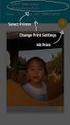 Ta en titt på vad HP Customer Care har att erbjuda. Tack för ditt köp. När du köper en produkt från Hewlett-Packard får du även utnyttja ett antal olika supporttjänster från HP och våra supportpartner.
Ta en titt på vad HP Customer Care har att erbjuda. Tack för ditt köp. När du köper en produkt från Hewlett-Packard får du även utnyttja ett antal olika supporttjänster från HP och våra supportpartner.
Din manual KONICA MINOLTA DI1610F http://sv.yourpdfguides.com/dref/589835
 Du kan läsa rekommendationerna i instruktionsboken, den tekniska specifikationen eller installationsanvisningarna för KONICA MINOLTA DI1610F. Du hittar svar på alla dina frågor i KONICA MINOLTA DI1610F
Du kan läsa rekommendationerna i instruktionsboken, den tekniska specifikationen eller installationsanvisningarna för KONICA MINOLTA DI1610F. Du hittar svar på alla dina frågor i KONICA MINOLTA DI1610F
Xerox WorkCentre 5845 / 5855 / 5865 / 5875 / 5890 Kontrollpanel
 8 / 8 / 86 / 87 / 890 Kontrollpanel De tillgängliga tjänsterna kan variera beroende på skrivarinstallationen. Mer information om tjänster och inställningar finns i Användarhandbok. ABC DEF Menyer GHI PQRS
8 / 8 / 86 / 87 / 890 Kontrollpanel De tillgängliga tjänsterna kan variera beroende på skrivarinstallationen. Mer information om tjänster och inställningar finns i Användarhandbok. ABC DEF Menyer GHI PQRS
HP Color LaserJet CM2320 MFP-serien Handbok om papper och utskriftsmaterial
 HP Color LaserJet CM2320 MFP-serien Handbok om papper och utskriftsmaterial Copyright och licensavtal 2008 Copyright Hewlett-Packard Development Company, L.P. Det är förbjudet att reproducera, ändra eller
HP Color LaserJet CM2320 MFP-serien Handbok om papper och utskriftsmaterial Copyright och licensavtal 2008 Copyright Hewlett-Packard Development Company, L.P. Det är förbjudet att reproducera, ändra eller
LASERJET PRO 400 MFP. Snabbreferens M425
 LASERJET PRO 400 MFP Snabbreferens M425 Optimera kopieringskvaliteten Följande inställningar för kopieringskvalitet är tillgängliga: Välj autom.: Använd den här inställningen när kopieringskvaliteten inte
LASERJET PRO 400 MFP Snabbreferens M425 Optimera kopieringskvaliteten Följande inställningar för kopieringskvalitet är tillgängliga: Välj autom.: Använd den här inställningen när kopieringskvaliteten inte
Specialutskrift. Automatisk dubbelsidig utskrift. Phaser 6200 färglaserskrivare. Det här avsnittet handlar om:
 Phaser 6200 färglaserskrivare Specialutskrift Det här avsnittet handlar om: Automatisk dubbelsidig utskrift se sidan 10. Manuell dubbelsidig utskrift se sidan 12. OH-film se sidan 15. Kuvert se sidan 18.
Phaser 6200 färglaserskrivare Specialutskrift Det här avsnittet handlar om: Automatisk dubbelsidig utskrift se sidan 10. Manuell dubbelsidig utskrift se sidan 12. OH-film se sidan 15. Kuvert se sidan 18.
LASERJET PROFESSIONAL M1130/M1210 MFP-SERIEN. Lathund
 LASERJET PROFESSIONAL M1130/M1210 MFP-SERIEN Lathund Skriva ut på specialpapper, etiketter eller OH-film med Windows 1. Gå till Arkiv-menyn i programmet och klicka på Skriv ut. 2. Välj produkten och klicka
LASERJET PROFESSIONAL M1130/M1210 MFP-SERIEN Lathund Skriva ut på specialpapper, etiketter eller OH-film med Windows 1. Gå till Arkiv-menyn i programmet och klicka på Skriv ut. 2. Välj produkten och klicka
Snabbguide DX-C200. Namn och placering. Använda kopiatorfunktionen. Använda skanner-funktionen. Använda faxfunktionen. Felsökning
 DX-C200 Snabbguide Namn och placering Använda kopiatorfunktionen Använda skanner-funktionen Använda faxfunktionen Felsökning Avlägsna papper som har fastnat Skrivarpatroner Denna handbok ska läsas noga
DX-C200 Snabbguide Namn och placering Använda kopiatorfunktionen Använda skanner-funktionen Använda faxfunktionen Felsökning Avlägsna papper som har fastnat Skrivarpatroner Denna handbok ska läsas noga
Ladda material. WorkCentre C2424-kopiator/skrivare
 Ladda material Det här kapitlet innehåller: "Material som stöds" på sida 2-2 "Lägga i material i fack 1" på sida 2-7 "Lägga i material i fack 2, 3 och 4" på sida 2-12 Copyright 2005 Xerox Corporation.
Ladda material Det här kapitlet innehåller: "Material som stöds" på sida 2-2 "Lägga i material i fack 1" på sida 2-7 "Lägga i material i fack 2, 3 och 4" på sida 2-12 Copyright 2005 Xerox Corporation.
De tillgängliga tjänsterna kan variera beroende på skrivarinstallationen. Mer information om tjänster och inställningar finns i Användarhandbok.
 Xerox ConnectKey.0-teknik Kontrollpanel De tillgängliga tjänsterna kan variera beroende på skrivarinstallationen. Mer information om tjänster och inställningar finns i Användarhandbok. 3 4 5 Pekskärm Menyer
Xerox ConnectKey.0-teknik Kontrollpanel De tillgängliga tjänsterna kan variera beroende på skrivarinstallationen. Mer information om tjänster och inställningar finns i Användarhandbok. 3 4 5 Pekskärm Menyer
Din manual HP SCANJET G3010 PHOTO SCANNER http://sv.yourpdfguides.com/dref/921408
 Du kan läsa rekommendationerna i instruktionsboken, den tekniska specifikationen eller installationsanvisningarna för HP SCANJET G3010 PHOTO SCANNER. Du hittar svar på alla dina frågor i instruktionsbok
Du kan läsa rekommendationerna i instruktionsboken, den tekniska specifikationen eller installationsanvisningarna för HP SCANJET G3010 PHOTO SCANNER. Du hittar svar på alla dina frågor i instruktionsbok
HP Color LaserJet CP2020-serien Handbok om papper och utskriftsmaterial
 HP Color LaserJet CP2020-serien Handbok om papper och utskriftsmaterial Copyright och licens 2008 Copyright Hewlett-Packard Development Company, L.P. Det är förbjudet att reproducera, ändra eller översätta
HP Color LaserJet CP2020-serien Handbok om papper och utskriftsmaterial Copyright och licens 2008 Copyright Hewlett-Packard Development Company, L.P. Det är förbjudet att reproducera, ändra eller översätta
Specialutskrift. Automatisk dubbelsidig utskrift. Phaser 7300 färgskrivare. Det här avsnittet handlar om:
 Phaser 7300 färgskrivare Specialutskrift Det här avsnittet handlar om: Automatisk dubbelsidig utskrift se sidan 12. Manuell dubbelsidig utskrift se sidan 14. OH-film se sidan 19. Kuvert se sidan 22. Etiketter,
Phaser 7300 färgskrivare Specialutskrift Det här avsnittet handlar om: Automatisk dubbelsidig utskrift se sidan 12. Manuell dubbelsidig utskrift se sidan 14. OH-film se sidan 19. Kuvert se sidan 22. Etiketter,
Börja här. Justera bläckpatronerna utan en dator. Svenska
 Börja här Justera bläckpatronerna utan en dator Se till att du har följt instruktionerna på sidan Inställningar så att maskinvaran är installerad. Fortsätt med följande steg för att optimera utskriftskvaliteten.
Börja här Justera bläckpatronerna utan en dator Se till att du har följt instruktionerna på sidan Inställningar så att maskinvaran är installerad. Fortsätt med följande steg för att optimera utskriftskvaliteten.
X84-X85 Scan/Print/Copy
 X84-X85 Scan/Print/Copy Komma igång Juni 2002 www.lexmark.com Informationsmeddelande om överensstämmelse med Federal Communications Commission (FCC) Denna produkt överensstämmer med gränsvärdena för en
X84-X85 Scan/Print/Copy Komma igång Juni 2002 www.lexmark.com Informationsmeddelande om överensstämmelse med Federal Communications Commission (FCC) Denna produkt överensstämmer med gränsvärdena för en
Din manual XEROX COLORQUBE 9300 http://sv.yourpdfguides.com/dref/4276648
 Du kan läsa rekommendationerna i instruktionsboken, den tekniska specifikationen eller installationsanvisningarna för XEROX COLORQUBE 9300. Du hittar svar på alla dina frågor i XEROX COLORQUBE 9300 instruktionsbok
Du kan läsa rekommendationerna i instruktionsboken, den tekniska specifikationen eller installationsanvisningarna för XEROX COLORQUBE 9300. Du hittar svar på alla dina frågor i XEROX COLORQUBE 9300 instruktionsbok
Kontrollpanel. Xerox AltaLink C8030/C8035/C8045/C8055/C8070 Multifunktionsskrivare med färg
 Kontrollpanel De tillgängliga apparna kan variera beroende på skrivarinstallationen. Information om appar och funktioner finns i Användarhandbok. 5 9 8 7 6 0 5 6 7 8 9 0 Hem öppnar appens huvudskärm. Ström/aktivera
Kontrollpanel De tillgängliga apparna kan variera beroende på skrivarinstallationen. Information om appar och funktioner finns i Användarhandbok. 5 9 8 7 6 0 5 6 7 8 9 0 Hem öppnar appens huvudskärm. Ström/aktivera
Din manual HP DESKJET 990C http://sv.yourpdfguides.com/dref/900257
 Du kan läsa rekommendationerna i instruktionsboken, den tekniska specifikationen eller installationsanvisningarna för HP DESKJET 990C. Du hittar svar på alla dina frågor i HP DESKJET 990C instruktionsbok
Du kan läsa rekommendationerna i instruktionsboken, den tekniska specifikationen eller installationsanvisningarna för HP DESKJET 990C. Du hittar svar på alla dina frågor i HP DESKJET 990C instruktionsbok
För användare av Windows XP
 För användare av Windows XP Sammankoppling av maskin och dator Innan du börjar Anskaffa vid behov lämplig gränssnittskabel för användning till den här maskinen (parallell eller USB). Vissa illustrationer
För användare av Windows XP Sammankoppling av maskin och dator Innan du börjar Anskaffa vid behov lämplig gränssnittskabel för användning till den här maskinen (parallell eller USB). Vissa illustrationer
HP Color LaserJet CM1312 MFP-serien Handbok om papper och utskriftsmaterial
 HP Color LaserJet CM1312 MFP-serien Handbok om papper och utskriftsmaterial Copyright och licensavtal 2008 Copyright Hewlett-Packard Development Company, L.P. Det är förbjudet att reproducera, ändra eller
HP Color LaserJet CM1312 MFP-serien Handbok om papper och utskriftsmaterial Copyright och licensavtal 2008 Copyright Hewlett-Packard Development Company, L.P. Det är förbjudet att reproducera, ändra eller
4 Tangentbord Ger dig möjlighet att skriva in siffror, bokstäver eller symboler
 Snabbguide Lär dig mer om skrivaren Förstå skrivarens kontrollpanel Del 1 2 3 4 Beskrivning 7 1 @!. 2 A B C 3 D E F 4 G H I 5 J K L 6 M N O 7 P Q R S 8 T U V 9 W X Y Z * 0 # 1 Visa Visar skrivarens status
Snabbguide Lär dig mer om skrivaren Förstå skrivarens kontrollpanel Del 1 2 3 4 Beskrivning 7 1 @!. 2 A B C 3 D E F 4 G H I 5 J K L 6 M N O 7 P Q R S 8 T U V 9 W X Y Z * 0 # 1 Visa Visar skrivarens status
Informationsguide. CD-skivan Programvara och dokumentation. Hjälpsidor. Lexmarks webbplats. Konfigurationsark. Andra språk
 Informationsguide Sidan 1 av 1 Informationsguide Det finns ett antal dokument som kan hjälpa dig med att förstå hur MFP:n och tillvalen fungerar. På den här sidan får du hjälp att hitta publikationer och
Informationsguide Sidan 1 av 1 Informationsguide Det finns ett antal dokument som kan hjälpa dig med att förstå hur MFP:n och tillvalen fungerar. På den här sidan får du hjälp att hitta publikationer och
Din manual CANON LBP-3300 http://sv.yourpdfguides.com/dref/536449
 Du kan läsa rekommendationerna i instruktionsboken, den tekniska specifikationen eller installationsanvisningarna för CANON LBP-3300. Du hittar svar på alla dina frågor i CANON LBP-3300 instruktionsbok
Du kan läsa rekommendationerna i instruktionsboken, den tekniska specifikationen eller installationsanvisningarna för CANON LBP-3300. Du hittar svar på alla dina frågor i CANON LBP-3300 instruktionsbok
LATHUND WINDOWS 2000. RXK Läromedel, Riddarplatsen 36 Plan 7 177 30 Järfälla Tel: 08-580 886 00, Fax: 08-580 259 40 www.rxk.se, e-post: info@rxk.
 LATHUND WINDOWS 2000 RXK Läromedel, Riddarplatsen 36 Plan 7 177 30 Järfälla Tel: 08-580 886 00, Fax: 08-580 259 40 www.rxk.se, e-post: info@rxk.se Detta material är författat av RXK Läromedel. Mångfaldigande
LATHUND WINDOWS 2000 RXK Läromedel, Riddarplatsen 36 Plan 7 177 30 Järfälla Tel: 08-580 886 00, Fax: 08-580 259 40 www.rxk.se, e-post: info@rxk.se Detta material är författat av RXK Läromedel. Mångfaldigande
Magasin 5 (tillval) Magasin 6 (mellanlägg) (tillval) Kontrollpanel. Högvolymsefterbehandlare (tillval) Kontrollpanel
 Xerox ColorQube 90/ 90/ 90 Maskinöversikt Maskinöversikt Funktioner Följande funktioner finns beroende på enhetens konfiguration: 8 Kopiering E-post Internetfax Serverfax Dokumentmatare Magasin (tillval)
Xerox ColorQube 90/ 90/ 90 Maskinöversikt Maskinöversikt Funktioner Följande funktioner finns beroende på enhetens konfiguration: 8 Kopiering E-post Internetfax Serverfax Dokumentmatare Magasin (tillval)
Du måste ställa in maskinvaran innan du kan använda den här maskinen. Läs den här snabbguiden så att du gör korrekta inställningar.
 FAX-2820 FAX-2920 Du måste ställa in maskinvaran innan du kan använda den här maskinen. Läs den här snabbguiden så att du gör korrekta inställningar. Snabbguide Ställa in maskinen Du är klar! Förvara den
FAX-2820 FAX-2920 Du måste ställa in maskinvaran innan du kan använda den här maskinen. Läs den här snabbguiden så att du gör korrekta inställningar. Snabbguide Ställa in maskinen Du är klar! Förvara den
Mer information om papperstyper, vikter och storlekar hittar du under Referens/Skriva ut/ Papper som stöds på Cd-romskivan Användardokumentation.
 Vanlig utskrift Det här avsnittet omfattar: "Ladda papper i fack 1" på sidan 2-11 "Ladda papper i fack 2 4" på sidan 2-15 "Faktorer som påverkar skrivarens prestanda" på sidan 2-18 Följ de här stegen när
Vanlig utskrift Det här avsnittet omfattar: "Ladda papper i fack 1" på sidan 2-11 "Ladda papper i fack 2 4" på sidan 2-15 "Faktorer som påverkar skrivarens prestanda" på sidan 2-18 Följ de här stegen när
9 Indikatorlampa Kontrollera skrivarens status. Förstå startskärmen
 Snabbguide Lär dig mer om skrivaren Använda skrivarens kontrollpanel Använd 9 Indikatorlampa Kontrollera skrivarens status. Förstå startskärmen När skrivaren har slagits på visar displayen en basskärm
Snabbguide Lär dig mer om skrivaren Använda skrivarens kontrollpanel Använd 9 Indikatorlampa Kontrollera skrivarens status. Förstå startskärmen När skrivaren har slagits på visar displayen en basskärm
HP Deskjet 2640 series
 HP Deskjet 2640 series Innehåll 1 Hjälp för HP Deskjet 2640 series... 1 2 Lär dig mer om HP Deskjet 2640 series... 3 Skrivarens delar... 4 Kontrollpanel och statuslampor... 6 3 Skriva ut... 7 Skriva ut
HP Deskjet 2640 series Innehåll 1 Hjälp för HP Deskjet 2640 series... 1 2 Lär dig mer om HP Deskjet 2640 series... 3 Skrivarens delar... 4 Kontrollpanel och statuslampor... 6 3 Skriva ut... 7 Skriva ut
Jobbmeny. Skriv ut buffert Återställ utmatningsfack Återställ skrivare. Avbryt fax Avbryt jobb Konfidentiellt jobb Lagrade jobb.
 n är endast tillgänglig när skrivaren behandlar eller skriver ut ett jobb, när det visas ett skrivarmeddelande eller när skrivaren är i hexspårningsläge. Tryck på Meny för att öppna n. Klicka på ett menyalternativ
n är endast tillgänglig när skrivaren behandlar eller skriver ut ett jobb, när det visas ett skrivarmeddelande eller när skrivaren är i hexspårningsläge. Tryck på Meny för att öppna n. Klicka på ett menyalternativ
Så här kopierar du ELLER. Xerox WorkCentre 5845/5855/5865/5875/5890. Kontrollpanelen. Med dokumentmataren. Med dokumentglaset
 Xerox WorkCentre 8/8/8/8/890 Så här kopierar du Tjänster Hem Jobbstatus Pekskärm Start Rensa allt Stopp. Placera dokumenten med framsidan uppåt i dokumentmatarens inmatningsfack. Justera pappersstödet
Xerox WorkCentre 8/8/8/8/890 Så här kopierar du Tjänster Hem Jobbstatus Pekskärm Start Rensa allt Stopp. Placera dokumenten med framsidan uppåt i dokumentmatarens inmatningsfack. Justera pappersstödet
LASERJET ENTERPRISE COLOR FLOW MFP. Lathund M575
 LASERJET ENTERPRISE COLOR FLOW MFP Lathund M575 Skriva ut en lagrad utskrift Skriv ut ett jobb som har lagrats i produktens minne på följande sätt. 1. Bläddra till och tryck på Hämta från enhetsminne på
LASERJET ENTERPRISE COLOR FLOW MFP Lathund M575 Skriva ut en lagrad utskrift Skriv ut ett jobb som har lagrats i produktens minne på följande sätt. 1. Bläddra till och tryck på Hämta från enhetsminne på
Xerox ColorQube 9201/9202/9203 Så här kopierar du. Förberedelser. Skanning. Mer information
 Xerox ColorQube 90/90/90 Så här kopierar du. Placera originalen i dokumentmataren med textsidan uppåt eller. Tryck på knappen Tjänster Hem.. Välj alternativet Kopiering. Fliken Kopiering visas.. Ändra
Xerox ColorQube 90/90/90 Så här kopierar du. Placera originalen i dokumentmataren med textsidan uppåt eller. Tryck på knappen Tjänster Hem.. Välj alternativet Kopiering. Fliken Kopiering visas.. Ändra
Förstå startskärmen. 1 Ändra språk Öppna snabbmenyn Ändra språk som ger dig möjlighet att ändra skrivarens huvudspråk.
 Snabbguide Lär dig mer om skrivaren Använda skrivarens kontrollpanel 2 3 Förstå startskärmen När skrivaren har slagits på visar displayen en basskärm som även kallas huvudmenyn. Tryck på knapparna och
Snabbguide Lär dig mer om skrivaren Använda skrivarens kontrollpanel 2 3 Förstå startskärmen När skrivaren har slagits på visar displayen en basskärm som även kallas huvudmenyn. Tryck på knapparna och
Så här kopierar du. Eller. Xerox WorkCentre 5945/5955 multifunktionsskrivare. Tjänster Hem. Jobbstatus. Pekskärm. Start.
 Xerox WorkCentre 9/9 multifunktionsskrivare Så här kopierar du. Placera dokumenten med framsidan uppåt i dokumentmatarens inmatningsfack. Justera pappersstödet så att det ligger. Tryck på på kontrollpanelen
Xerox WorkCentre 9/9 multifunktionsskrivare Så här kopierar du. Placera dokumenten med framsidan uppåt i dokumentmatarens inmatningsfack. Justera pappersstödet så att det ligger. Tryck på på kontrollpanelen
7 USB-port Sätta i en USB-flashenhet i skrivaren. Obs! Endast USB-porten på framsidan stödjer flashminnen. Förstå färgerna på indikatorlampan och
 Snabbguide Lär dig mer om skrivaren Använda skrivarens kontrollpanel Använd För att 7 USB-port Sätta i en USB-flashenhet i skrivaren. Obs! Endast USB-porten på framsidan stödjer flashminnen. Förstå färgerna
Snabbguide Lär dig mer om skrivaren Använda skrivarens kontrollpanel Använd För att 7 USB-port Sätta i en USB-flashenhet i skrivaren. Obs! Endast USB-porten på framsidan stödjer flashminnen. Förstå färgerna
Xerox WorkCentre 5735/5740/5745/ 5755/5765/5775/5790 Så här kopierar du. Förberedelser. Skanning. Mer information
 ." Xerox WorkCentre /0// Så här kopierar du. Placera dokumenten i dokumentmatarens inmatningsfack med. Tryck på Återställ allt för att ta bort eventuella föregående 88 99. Tryck på knappen Tjänster Hem
." Xerox WorkCentre /0// Så här kopierar du. Placera dokumenten i dokumentmatarens inmatningsfack med. Tryck på Återställ allt för att ta bort eventuella föregående 88 99. Tryck på knappen Tjänster Hem
Snabbguide NPD4499-00 SV
 NPD4499-00 SV Kapitel 1 Introduktion Tack för att du har köpt den här produkten I den här snabbguiden Quick Guide () finner du en introduktion och bildbeskrivning av de grundläggande och mest använda funktionerna
NPD4499-00 SV Kapitel 1 Introduktion Tack för att du har köpt den här produkten I den här snabbguiden Quick Guide () finner du en introduktion och bildbeskrivning av de grundläggande och mest använda funktionerna
LASERJET ENTERPRISE MFP. Lathund
 LASERJET ENTERPRISE MFP Lathund M725dn M725f M725z M725z+ Skriva ut en lagrad utskrift Skriv ut ett jobb som har lagrats i produktens minne på följande sätt. 1. Bläddra till och tryck på Hämta från enhetsminne
LASERJET ENTERPRISE MFP Lathund M725dn M725f M725z M725z+ Skriva ut en lagrad utskrift Skriv ut ett jobb som har lagrats i produktens minne på följande sätt. 1. Bläddra till och tryck på Hämta från enhetsminne
Bruksanvisning QL-700. Etikettskrivare
 Bruksanvisning Etikettskrivare QL-700 Se till att du läser igenom och förstår bruksanvisningen innan du använder maskinen. Vi rekommenderar att du förvarar den på en lättåtkomlig plats för framtida bruk.
Bruksanvisning Etikettskrivare QL-700 Se till att du läser igenom och förstår bruksanvisningen innan du använder maskinen. Vi rekommenderar att du förvarar den på en lättåtkomlig plats för framtida bruk.
3 Knappen viloläge Aktivera viloläge eller standbyläge.
 Snabbguide Använd För att 3 Knappen viloläge Aktivera viloläge eller standbyläge. Indikatorlampa Fast grönt Skrivarstatus Skrivaren är på, men i viloläge. För skrivarmodeller med tvåradig skärm Lär dig
Snabbguide Använd För att 3 Knappen viloläge Aktivera viloläge eller standbyläge. Indikatorlampa Fast grönt Skrivarstatus Skrivaren är på, men i viloläge. För skrivarmodeller med tvåradig skärm Lär dig
Z55 Color Jetprinter. Online användarhandbok för Mac OS 8.6 till 9.2. www.lexmark.se. Allmänt om skrivaren. Standardutskrifter.
 Z55 Color Jetprinter Online användarhandbok för Mac OS 8.6 till 9.2 handbok 2 Navigera Klicka på kategorierna in den vänstra rutan för att navigera på sidorna. Klicka på den blå texten för att länka till
Z55 Color Jetprinter Online användarhandbok för Mac OS 8.6 till 9.2 handbok 2 Navigera Klicka på kategorierna in den vänstra rutan för att navigera på sidorna. Klicka på den blå texten för att länka till
SNABBGUIDE för studenter windows. Utskriftshantering, Kopiering och Scanning
 SNABBGUIDE för studenter windows Utskriftshantering, Kopiering och Scanning Installation av klient på din privata dator Installation av klient För att kommunicera med utskriftssystemet behöver varje dator
SNABBGUIDE för studenter windows Utskriftshantering, Kopiering och Scanning Installation av klient på din privata dator Installation av klient För att kommunicera med utskriftssystemet behöver varje dator
LATHUND WINDOWS XP. RXK Läromedel, Riddarplatsen 36 Plan 7 177 30 Järfälla Tel: 08-580 886 00, Fax: 08-580 259 40 www.rxk.se, e-post: info@rxk.
 LATHUND WINDOWS XP RXK Läromedel, Riddarplatsen 36 Plan 7 177 30 Järfälla Tel: 08-580 886 00, Fax: 08-580 259 40 www.rxk.se, e-post: info@rxk.se Detta material är författat av RXK Läromedel. Mångfaldigande
LATHUND WINDOWS XP RXK Läromedel, Riddarplatsen 36 Plan 7 177 30 Järfälla Tel: 08-580 886 00, Fax: 08-580 259 40 www.rxk.se, e-post: info@rxk.se Detta material är författat av RXK Läromedel. Mångfaldigande
Din manual LEXMARK X84 http://sv.yourpdfguides.com/dref/1270642
 Du kan läsa rekommendationerna i instruktionsboken, den tekniska specifikationen eller installationsanvisningarna för LEXMARK X84. Du hittar svar på alla dina frågor i instruktionsbok (information, specifikationer,
Du kan läsa rekommendationerna i instruktionsboken, den tekniska specifikationen eller installationsanvisningarna för LEXMARK X84. Du hittar svar på alla dina frågor i instruktionsbok (information, specifikationer,
SNABBGUIDE för studenter macintosh. Utskriftshantering, Kopiering och Scanning
 SNABBGUIDE för studenter macintosh Utskriftshantering, Kopiering och Scanning Installation av klient och skrivare på din privata dator Installation av klient För att kunna skriva ut i Cirratosystemet behöver
SNABBGUIDE för studenter macintosh Utskriftshantering, Kopiering och Scanning Installation av klient och skrivare på din privata dator Installation av klient För att kunna skriva ut i Cirratosystemet behöver
Funktioner* blir åtkomliga när du trycker på flikarna eller Alla tjänster, till exempel: LÄGG I PAPPER E-POST
 SKÄRMEN - Här visas vilka funktioner som finns tillgängliga på maskinen samt allmän information. ÅTERSTÄLL ALLT - Återställer funktioner till grundinställningar PAUS - Avbryter pågående jobb START - Startar
SKÄRMEN - Här visas vilka funktioner som finns tillgängliga på maskinen samt allmän information. ÅTERSTÄLL ALLT - Återställer funktioner till grundinställningar PAUS - Avbryter pågående jobb START - Startar
Din manual SHARP MX-M260 http://sv.yourpdfguides.com/dref/3940660
 Du kan läsa rekommendationerna i instruktionsboken, den tekniska specifikationen eller installationsanvisningarna för SHARP MX- M260. Du hittar svar på alla dina frågor i instruktionsbok (information,
Du kan läsa rekommendationerna i instruktionsboken, den tekniska specifikationen eller installationsanvisningarna för SHARP MX- M260. Du hittar svar på alla dina frågor i instruktionsbok (information,
Lexmark C750. Versionsinformation. augusti 2001. www.lexmark.se
 Lexmark C750 Versionsinformation augusti 2001 www.lexmark.se 1 Rikta in bildöverföringsenheten För bästa utskriftskvalitet, se till att du riktar in bildöverföringsenheten när du har bytt ut den eller
Lexmark C750 Versionsinformation augusti 2001 www.lexmark.se 1 Rikta in bildöverföringsenheten För bästa utskriftskvalitet, se till att du riktar in bildöverföringsenheten när du har bytt ut den eller
Lösa problem med utskriftskvaliteten
 I följande tabeller kan du söka efter lösningar på utskriftsproblem som kan inträffa. Kontakta inköpsstället om du inte kan lösa problemet. Du kan ha en skrivardel som behöver rengöras eller ersättas av
I följande tabeller kan du söka efter lösningar på utskriftsproblem som kan inträffa. Kontakta inköpsstället om du inte kan lösa problemet. Du kan ha en skrivardel som behöver rengöras eller ersättas av
Din manual XEROX WORKCENTRE PRO 255 http://sv.yourpdfguides.com/dref/4264618
 Du kan läsa rekommendationerna i instruktionsboken, den tekniska specifikationen eller installationsanvisningarna för XEROX WORKCENTRE PRO 255. Du hittar svar på alla dina frågor i XEROX WORKCENTRE PRO
Du kan läsa rekommendationerna i instruktionsboken, den tekniska specifikationen eller installationsanvisningarna för XEROX WORKCENTRE PRO 255. Du hittar svar på alla dina frågor i XEROX WORKCENTRE PRO
Din manual TEXAS INSTRUMENTS TI-83 PLUS
 Du kan läsa rekommendationerna i instruktionsboken, den tekniska specifikationen eller installationsanvisningarna för TEXAS INSTRUMENTS TI-83 PLUS. Du hittar svar på alla dina frågor i instruktionsbok
Du kan läsa rekommendationerna i instruktionsboken, den tekniska specifikationen eller installationsanvisningarna för TEXAS INSTRUMENTS TI-83 PLUS. Du hittar svar på alla dina frågor i instruktionsbok
Guide för mobil utskrift och skanning för Brother iprint&scan (Android )
 Guide för mobil utskrift och skanning för Brother iprint&scan (Android ) Innehållsförteckning Innan du använder din Brother-maskin... Definitioner av anmärkningar... Varumärken... Introduktion... Hämta
Guide för mobil utskrift och skanning för Brother iprint&scan (Android ) Innehållsförteckning Innan du använder din Brother-maskin... Definitioner av anmärkningar... Varumärken... Introduktion... Hämta
Produktdelar Framsidan... 3 Baksida... 3 Inuti produkten... 4 Skannerdelar... 4 Kontrollpanel... 5
 Innehållsförteckning Produktdelar Framsidan.................................................................. 3 Baksida.................................................................... 3 Inuti produkten.............................................................
Innehållsförteckning Produktdelar Framsidan.................................................................. 3 Baksida.................................................................... 3 Inuti produkten.............................................................
Utskriftsguide. Fylla på i magasin. Utskriftsguide. 1 Dra ut magasinet helt.
 Sida 1 av 10 Utskriftsguide Det här avsnittet förklarar hur man fyller på magasinen för 250 och 550 ark, samt universalarkmataren. Här finns även information om pappersorientering, inställning av pappersstorlek
Sida 1 av 10 Utskriftsguide Det här avsnittet förklarar hur man fyller på magasinen för 250 och 550 ark, samt universalarkmataren. Här finns även information om pappersorientering, inställning av pappersstorlek
Skrivare i HP Color LaserJet CP1510-serien Handbok för papper och utskriftsmaterial
 Skrivare i HP Color LaserJet CP1510-serien Handbok för papper och utskriftsmaterial Copyright och licens 2007 Copyright Hewlett-Packard Development Company, L.P. Det är förbjudet att reproducera, ändra
Skrivare i HP Color LaserJet CP1510-serien Handbok för papper och utskriftsmaterial Copyright och licens 2007 Copyright Hewlett-Packard Development Company, L.P. Det är förbjudet att reproducera, ändra
Capture Pro Software. Komma igång. A-61640_sv
 Capture Pro Software Komma igång A-61640_sv Komma igång med Kodak Capture Pro Software och Capture Pro Limited Edition Installera programvaran: Kodak Capture Pro Software och Network Edition... 1 Installera
Capture Pro Software Komma igång A-61640_sv Komma igång med Kodak Capture Pro Software och Capture Pro Limited Edition Installera programvaran: Kodak Capture Pro Software och Network Edition... 1 Installera
hp officejet 4100 series all-in-one
 hp officejet 4100 series all-in-one referenshandbok Copyright Hewlett-Packard Company 2003 Med ensamrätt. Dokumentationen får inte kopieras, reproduceras eller översättas till något annat språk utan föregående
hp officejet 4100 series all-in-one referenshandbok Copyright Hewlett-Packard Company 2003 Med ensamrätt. Dokumentationen får inte kopieras, reproduceras eller översättas till något annat språk utan föregående
Din manual HP DESKJET D1460 http://sv.yourpdfguides.com/dref/4173944
 Du kan läsa rekommendationerna i instruktionsboken, den tekniska specifikationen eller installationsanvisningarna för HP DESKJET D1460. Du hittar svar på alla dina frågor i HP DESKJET D1460 instruktionsbok
Du kan läsa rekommendationerna i instruktionsboken, den tekniska specifikationen eller installationsanvisningarna för HP DESKJET D1460. Du hittar svar på alla dina frågor i HP DESKJET D1460 instruktionsbok
E-POST3 Ett lättanvänt e-postprogram med stöd för talsyntes
 E-POST3 Ett lättanvänt e-postprogram med stöd för talsyntes Sida 2 av 2 Innehållsförteckning INNEHÅLLSFÖRTECKNING...3 REKOMMENDERAD UTRUSTNING...5 INSTALLATION...5 ANVÄNDARLÄGE I E-POST3...6 STARTSIDA...7
E-POST3 Ett lättanvänt e-postprogram med stöd för talsyntes Sida 2 av 2 Innehållsförteckning INNEHÅLLSFÖRTECKNING...3 REKOMMENDERAD UTRUSTNING...5 INSTALLATION...5 ANVÄNDARLÄGE I E-POST3...6 STARTSIDA...7
Justera utskriftsalternativ
 Justera utskriftsalternativ Det här avsnittet omfattar: "Ange utskriftsalternativ" på sidan 2-19 "Välja egenskaper för en enstaka utskrift (Mac)" på sidan 2-23 "Välja utskriftskvalitetslägen" på sidan
Justera utskriftsalternativ Det här avsnittet omfattar: "Ange utskriftsalternativ" på sidan 2-19 "Välja egenskaper för en enstaka utskrift (Mac)" på sidan 2-23 "Välja utskriftskvalitetslägen" på sidan
LASERJET PRO 400. Användarhandbok M401
 LASERJET PRO 400 Användarhandbok M401 Skrivarserien HP LaserJet Pro 400 M401 Användarhandbok Copyright och licens 2014 Copyright Hewlett-Packard Development Company, L.P. Det är förbjudet att reproducera,
LASERJET PRO 400 Användarhandbok M401 Skrivarserien HP LaserJet Pro 400 M401 Användarhandbok Copyright och licens 2014 Copyright Hewlett-Packard Development Company, L.P. Det är förbjudet att reproducera,
Lär dig skriva ut... 1
 Snabbhjälp- innehåll Lär dig skriva ut Skriva ut på papper och andra material Specialfunktioner Produktunderhåll Lös ett problem Produktspecifikationer Snabbhjälp hp deskjet 995c series Innehållsförteckning
Snabbhjälp- innehåll Lär dig skriva ut Skriva ut på papper och andra material Specialfunktioner Produktunderhåll Lös ett problem Produktspecifikationer Snabbhjälp hp deskjet 995c series Innehållsförteckning
Felsökning. Bruksanvisning
 Bruksanvisning Felsökning 1 2 3 4 5 6 7 8 När maskinen inte fungerar som du vill Felsökning vid användning av kopieringsfunktionen Felsökning vid användning av Faxfunktionen Felsökning vid användning av
Bruksanvisning Felsökning 1 2 3 4 5 6 7 8 När maskinen inte fungerar som du vill Felsökning vid användning av kopieringsfunktionen Felsökning vid användning av Faxfunktionen Felsökning vid användning av
hp LaserJet 3200 skrivare fax kopiator skanner LaserJet allt-i-ett startbok
 hp LaserJet 3200 skrivare fax kopiator skanner startbok LaserJet allt-i-ett Checklista vid installation Riv ut den här checklistan och använd den som referens när du går vidare med de olika stegen i den
hp LaserJet 3200 skrivare fax kopiator skanner startbok LaserJet allt-i-ett Checklista vid installation Riv ut den här checklistan och använd den som referens när du går vidare med de olika stegen i den
HP Color LaserJet CP1210-serien-skrivare
 HP Color LaserJet CP1210-serien-skrivare Handbok för papper och utskriftsmaterial Copyright och licens 2007 Copyright Hewlett-Packard Development Company, L.P. Det är förbjudet att reproducera, ändra eller
HP Color LaserJet CP1210-serien-skrivare Handbok för papper och utskriftsmaterial Copyright och licens 2007 Copyright Hewlett-Packard Development Company, L.P. Det är förbjudet att reproducera, ändra eller
Din manual HP PAVILION SLIMLINE S7600 http://sv.yourpdfguides.com/dref/850887
 Du kan läsa rekommendationerna i instruktionsboken, den tekniska specifikationen eller installationsanvisningarna för HP PAVILION SLIMLINE S7600. Du hittar svar på alla dina frågor i HP PAVILION SLIMLINE
Du kan läsa rekommendationerna i instruktionsboken, den tekniska specifikationen eller installationsanvisningarna för HP PAVILION SLIMLINE S7600. Du hittar svar på alla dina frågor i HP PAVILION SLIMLINE
Handbok för snabbinstallation
 Laserskrivare HL-1030/1240/1250/1270N Handbok för snabbinstallation Du måste genomföra följande maskinvaruinställning och drivrutinsinstallation innan du kan använda skrivaren. Kontrollera först vilket
Laserskrivare HL-1030/1240/1250/1270N Handbok för snabbinstallation Du måste genomföra följande maskinvaruinställning och drivrutinsinstallation innan du kan använda skrivaren. Kontrollera först vilket
Skrivaren måste vara någon av modellerna 6250DP, 6250DT eller 6250DX för att kunna utföra automatisk dubbelsidig utskrift.
 Dubbelsidig utskrift Det här avsnittet omfattar: Automatisk dubbelsidig utskrift på sidan 2-25 Bindningsinställningar på sidan 2-26 Manuell dubbelsidig utskrift på sidan 2-28 Manuell dubbelsidig utskriftfrån
Dubbelsidig utskrift Det här avsnittet omfattar: Automatisk dubbelsidig utskrift på sidan 2-25 Bindningsinställningar på sidan 2-26 Manuell dubbelsidig utskrift på sidan 2-28 Manuell dubbelsidig utskriftfrån
Handbok för nätverk. För säker och korrekt användning, läs igenom säkerhetsinformationen i "Handbok för kopiator" innan du använder maskinen.
 Handbok för nätverk För säker och korrekt användning, läs igenom säkerhetsinformationen i "Handbok för kopiator" innan du använder maskinen. Inledning Den här handboken innehåller instruktioner om maskinens
Handbok för nätverk För säker och korrekt användning, läs igenom säkerhetsinformationen i "Handbok för kopiator" innan du använder maskinen. Inledning Den här handboken innehåller instruktioner om maskinens
Ladda papper i fack 1-5 se sidan 3. Ladda papper i Flerfunktionsfacket se sidan 6. Använda anpassad pappersstorlek se sidan 8.
 Phaser 7300 färgskrivare Fack Det här avsnittet handlar om: Ladda papper i fack -5 se sidan 3. Ladda papper i Flerfunktionsfacket se sidan 6. Använda anpassad pappersstorlek se sidan 8. Mer information
Phaser 7300 färgskrivare Fack Det här avsnittet handlar om: Ladda papper i fack -5 se sidan 3. Ladda papper i Flerfunktionsfacket se sidan 6. Använda anpassad pappersstorlek se sidan 8. Mer information
HP Deskjet 5700-serien. HP Deskjet 5700-serien
 HP Deskjet 5700-serien HP Deskjet 5700-serien Meddelanden från Hewlett- Packard Company Informationen i detta dokument kan ändras utan föregående meddelande. Med ensamrätt. Reproduktion, anpassning eller
HP Deskjet 5700-serien HP Deskjet 5700-serien Meddelanden från Hewlett- Packard Company Informationen i detta dokument kan ändras utan föregående meddelande. Med ensamrätt. Reproduktion, anpassning eller
Din manual HP PAVILION SLIMLINE S7700 http://sv.yourpdfguides.com/dref/850818
 Du kan läsa rekommendationerna i instruktionsboken, den tekniska specifikationen eller installationsanvisningarna för HP PAVILION SLIMLINE S7700. Du hittar svar på alla dina frågor i HP PAVILION SLIMLINE
Du kan läsa rekommendationerna i instruktionsboken, den tekniska specifikationen eller installationsanvisningarna för HP PAVILION SLIMLINE S7700. Du hittar svar på alla dina frågor i HP PAVILION SLIMLINE
BeoCom 2. Komma igång
 BeoCom 2 Komma igång Innan du börjar Denna handledning innehåller anvisningar om hur du installerar och använder luren BeoCom 2 med en BeoLine-bas. Du kan även använda luren med andra baser, t.ex. en BeoCom
BeoCom 2 Komma igång Innan du börjar Denna handledning innehåller anvisningar om hur du installerar och använder luren BeoCom 2 med en BeoLine-bas. Du kan även använda luren med andra baser, t.ex. en BeoCom
Snabbguide SP C221SF/C222SF. Delarnas namn och placering. Använda kopiatorfunktionen. Använda skannerfunktionen. Använda faxfunktionen.
 SP C221SF/C222SF Snabbguide Delarnas namn och placering Använda kopiatorfunktionen Använda skannerfunktionen Använda faxfunktionen Felmeddelanden Avlägsna pappersstopp Felsökning Byta ut skrivarkassetter
SP C221SF/C222SF Snabbguide Delarnas namn och placering Använda kopiatorfunktionen Använda skannerfunktionen Använda faxfunktionen Felmeddelanden Avlägsna pappersstopp Felsökning Byta ut skrivarkassetter
Introduktion till Gmail
 Introduktion till Gmail Innehållsförteckning Logga in till Gmail (webbläsare)... 2 Översikt Gmail... 2 Läsa e-post... 3 Svara på och vidarebefordra e-post... 3 Skicka e-post... 4 Bifoga bilagor med e-post...
Introduktion till Gmail Innehållsförteckning Logga in till Gmail (webbläsare)... 2 Översikt Gmail... 2 Läsa e-post... 3 Svara på och vidarebefordra e-post... 3 Skicka e-post... 4 Bifoga bilagor med e-post...
Lasermultifunkt ionsskrivare
 Lasermultifunkt ionsskrivare Snabbguide Kopiera Göra en snabbkopia 3 Från skrivarens kontrollpanel, tryck på. 4 Om du har lagt dokumentet på skannerglaset trycker du på Finish the Job (Avsluta jobbet)
Lasermultifunkt ionsskrivare Snabbguide Kopiera Göra en snabbkopia 3 Från skrivarens kontrollpanel, tryck på. 4 Om du har lagt dokumentet på skannerglaset trycker du på Finish the Job (Avsluta jobbet)
Ladda universalarkmataren
 Universalarkmataren kan användas för material av olika format och typ, som OH-film och kuvert. Den är också lämplig för enkelsidig utskrift på papper med förtryckt brevhuvud, färgat papper eller annat
Universalarkmataren kan användas för material av olika format och typ, som OH-film och kuvert. Den är också lämplig för enkelsidig utskrift på papper med förtryckt brevhuvud, färgat papper eller annat
Pappersmeny. Skriva ut. Pappershantering. Service. Felsökning. Administration. Index
 I n definierar du vilket papper som finns i de olika magasinen samt standardpapperskälla. Du får mer information genom att välja ett av menyalternativen: 1 Konf.univ.matare Pappersstruktur Anpassade typer
I n definierar du vilket papper som finns i de olika magasinen samt standardpapperskälla. Du får mer information genom att välja ett av menyalternativen: 1 Konf.univ.matare Pappersstruktur Anpassade typer
Snabbguide Konftel 250
 Conference phones for every situation Snabbguide Konftel 250 SVENSK Beskrivning Konftel 250 är en konferenstelefon för anslutning till analogt telefonuttag. På www.konftel.com/250 hittar du en handbok
Conference phones for every situation Snabbguide Konftel 250 SVENSK Beskrivning Konftel 250 är en konferenstelefon för anslutning till analogt telefonuttag. På www.konftel.com/250 hittar du en handbok
Användarhandbok för dataöverföring mellan kameror
 Canon digitalkamera Användarhandbok för dataöverföring mellan kameror Innehåll Inledning....................................... 1 Överföra bilder via en trådlös anslutning............. 2 Registrera kameranamnet....................................
Canon digitalkamera Användarhandbok för dataöverföring mellan kameror Innehåll Inledning....................................... 1 Överföra bilder via en trådlös anslutning............. 2 Registrera kameranamnet....................................
Snabbreferens. Skrivaröversikt. Snabbreferens
 Snabbreferens Skrivaröversikt 7 6 5 4 1 1 Utmatningsfack för 150 ark 2 Magasin för 250 ark 3 Magasin för 250 eller 550 ark (tillval) 4 Manuell matare 5 Framlucka 6 Kontrollpanelen 7 Pappersstöd 2 3 4 3
Snabbreferens Skrivaröversikt 7 6 5 4 1 1 Utmatningsfack för 150 ark 2 Magasin för 250 ark 3 Magasin för 250 eller 550 ark (tillval) 4 Manuell matare 5 Framlucka 6 Kontrollpanelen 7 Pappersstöd 2 3 4 3
